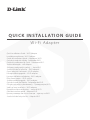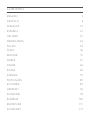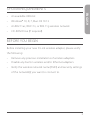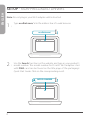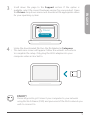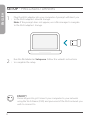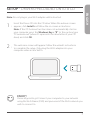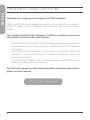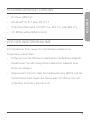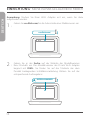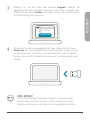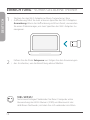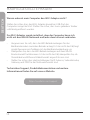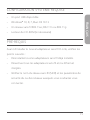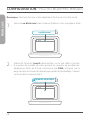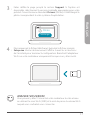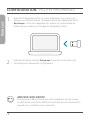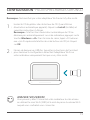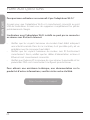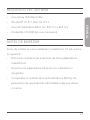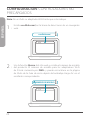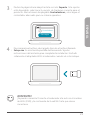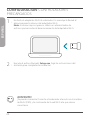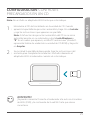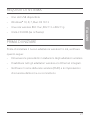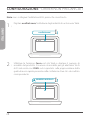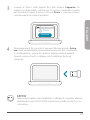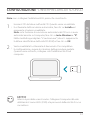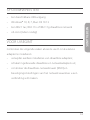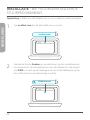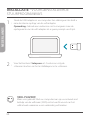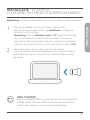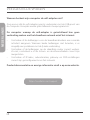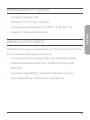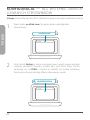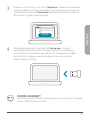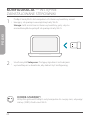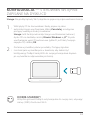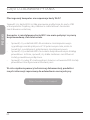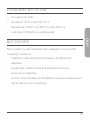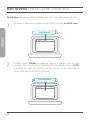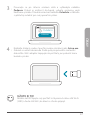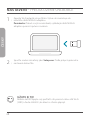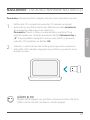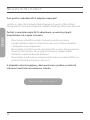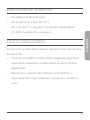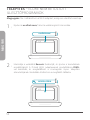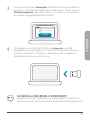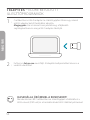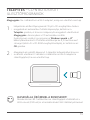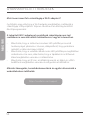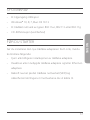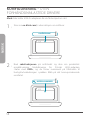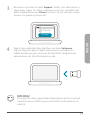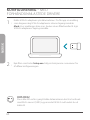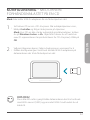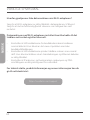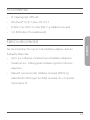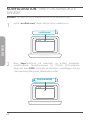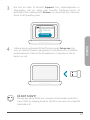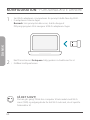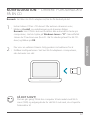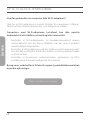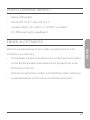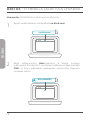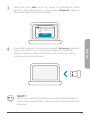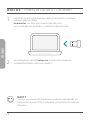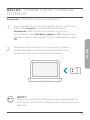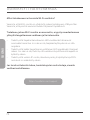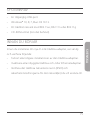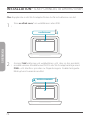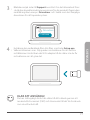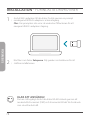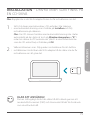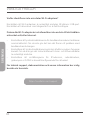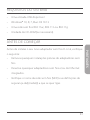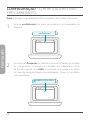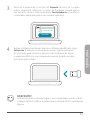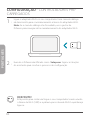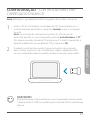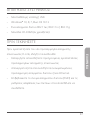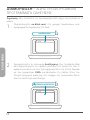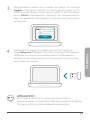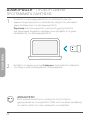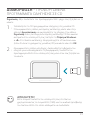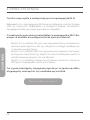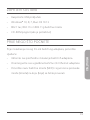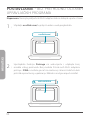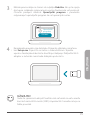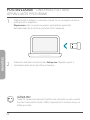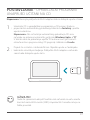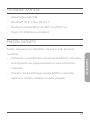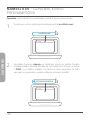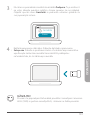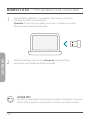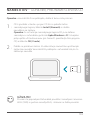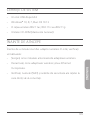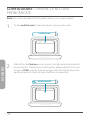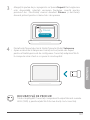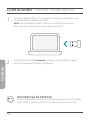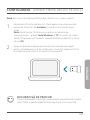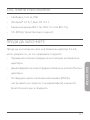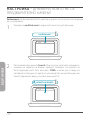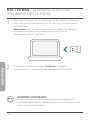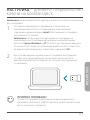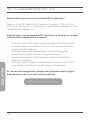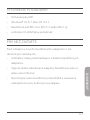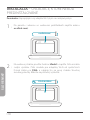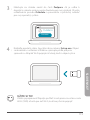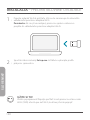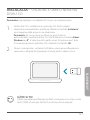D-Link DWA-172 Quick Installation Manual
- Categoría
- Enrutadores
- Tipo
- Quick Installation Manual

QUICK INSTALLATION GUIDE
Wi-Fi Adapter
Quick Installation Guide - Wi-Fi Adapter
Installationsanleitung - Wi-Fi Adapter
Guide d’installation rapide - Adaptateur Wi-Fi
Guía de instalación rápida - Adaptador Wi-Fi
Guida di installazione di Quick - Adattatore Wi-Fi
Snelinstallatiegids - wifi-adapter
Skrócony podręcznik instalacji — karta Wi-Fi
Stručná instalační příručka – Wi-Fi adaptér
Gyors telepítési útmutató – Wi-Fi adapter
Hurtiginstalleringsguide – Wi-Fi-adapter
Hurtig installationsvejledning - Wi-Fi-adapter
Pika-asennusopas – Wi-Fi-sovitin
Snabbinstallationsguide - Wi-Fi-adapter
Guia de Instalação Rápida - Adaptador de Wi-Fi
Οδηγό γρήγορη εγκατάσταση – Προσαρογέα Wi-Fi
Vodič za brzu instalaciju - Wi-Fi adapter
Navodila za hitro namestitev – vmesnik Wi-Fi
Ghid de instalare rapidă - Adaptor Wi-Fi
Кратко ръководство за инсталация – адаптер за Wi-Fi
Stručná inštalačná príručka – Adaptér Wi-Fi

CONTENTS
ENGLISH 1
DEUTSCH 9
FRANÇAIS 15
ESPAÑOL 21
ITALIANO 27
NEDERLANDS 33
POLSKI 39
ČESKY 45
MAGYAR 51
NORSK 57
DANSK 63
SUOMI 69
SVENSKA 75
PORTUGUÊS 81
ΕΛΛΗΝΙΚΑ 87
HRVATSKI 93
SLOVENSKI 99
ROMÂNĂ 105
БЪЛГАРСКИ 111
SLOVENSKY 117

3
ENGLISH
SYSTEM REQUIREMENTS
• An available USB slot
• Windows® 10, 8, 7, Mac OS 10.13
• An 802.11ac, 802.11n, or 802.11g wireless network
• CD-ROM Drive (If required)
BEFORE YOU BEGIN
Before installing your new D-Link wireless adapter, please verify
the following:
• Remove any previous installations of wireless adapters.
• Disable any built-in wireless and/or Ethernet adapters.
• Verify the wireless network name (SSID) and security settings
of the network(s) you want to connect to.

4
ENGLISH
SETUP NONPRELOADED DRIVERS
1 /
Type eu.dlink.com/ into the address bar of a web browser.
eu.dlink.com/
I
Note: Do not plug in your Wi-Fi adapter until instructed.
2 /
Use the Search function on the website and type in your product’s
model number. The model number for D-Link’s Wi-Fi adapters start
with DWA- and can be found on the title page of the packaging’s
Quick Start Guide. Click on the corresponding result.
MODEL NUMBER
I

5
ENGLISH
3 /
Scroll down the page to the Support section. If the option is
available, select the correct hardware version for your product. Open
the Drivers drop down menu and download the appropriate driver
for your operating system.
Drivers
Download
Unzip the downloaded file. Run the file labeled as Setup.exe.
The welcome screen will appear. Follow the wizard’s instructions
to complete the setup. Only plug the Wi-Fi adapter into your
computer when instructed to.
4 /
ENJOY!
You’re all good to go! Connect your computer to your network
using the Wi-Fi Name (SSID) and password of the Wi-Fi network you
wish to connect to.

6
ENGLISH
SETUP PRELOADED DRIVERS
Plug the Wi-Fi adapter into your computer. A prompt will direct you
to the Wi-Fi adapter’s internal storage.
Note: If the prompt does not appear, use a file manager to navigate
to the Wi-Fi adapter’s storage.
1 /
Run the file labeled as Setup.exe. Follow the wizard’s instructions
to complete the setup.
2 /
ENJOY!
You’re all good to go! Connect your computer to your network
using the Wi-Fi Name (SSID) and password of the Wi-Fi network you
wish to connect to.

7
ENGLISH
SETUP DRIVERS PRELOADED ONTO A CD
Insert the Driver CD into the CD drive. When the autorun screen
appears, click Install and follow the on-screen instructions.
Note: If the CD Autorun function does not automatically start on
your computer, press the Windows Key + “R”. In the run box type
“D:\autorun.exe” (where D: represents the drive letter of your CD
drive) and click OK.
1 /
Note: Do not plug in your Wi-Fi adapter until instructed.
The welcome screen will appear. Follow the wizard’s instructions
to complete the setup. Only plug the Wi-Fi adapter into your
computer when instructed to.
2 /
ENJOY!
You’re all good to go! Connect your computer to your network
using the Wi-Fi Name (SSID) and password of the Wi-Fi network you
wish to connect to.

8
ENGLISH
FREQUENTLY ASKED QUESTIONS
Why does my computer not recognize the Wi-Fi adapter?
Make sure that the Wi-Fi adapter is properly connected to the computer’s
USB port. Make sure to completely remove drivers that were previously
loaded.
The computer with the Wi-Fi adapter installed is unable to connect to
the wireless network and/or the Internet.
• Check that the LED indicators for the broadband modem are indicating
normal activity. If not, there may be a problem with the broadband
connection.
• Check that the LED indicators on the wireless router are functioning
properly. If not, check that the AC power and Ethernet cables are
properly connected.
• Check that the IP address, subnet mask, gateway, and DNS settings are
correctly configured for the network
For technical support, product documentation and other information,
please visit our website.
https://eu.dlink.com/support

9
DEUTSCH
SYSTEMVORAUSSETZUNGEN
• Ein freier USB-Port
• Windows® 10, 8, 7, Mac OS 10.13
• Drahtloses Netzwerk mit 802.11ac, 802.11n oder 802.11g
• CD-ROM-Laufwerk (falls nötig)
VOR DER INBETRIEBNAHME
Vor Installation Ihres neuen D-Link Wireless Adapters ist
Folgendes zu beachten:
• Entfernen Sie alle früheren Installationen kabelloser Adapter.
• Deaktivieren Sie alle integrierten kabellosen Adapter bzw.
Ethernet-Adapter.
• Vergewissern Sie sich, dass der Netzwerkname (SSID) und die
Sicherheitseinstellungen der Netzwerke, mit denen Sie sich
verbinden möchten, korrekt sind.

10
DEUTSCH
EINRICHTUNG KEINE VORAB GELADENEN TREIBER
1 /
Geben Sie eu.dlink.com/ in die Adresszeile eines Webbrowsers ein.
eu.dlink.com/
I
Anmerkung: Stecken Sie Ihren Wi-Fi Adapter erst ein, wenn Sie dazu
aufgefordert werden.
2 /
Geben Sie in der Suche auf der Website die Modellnummer
Ihres Produkts ein. Die Modellnummer der D-Link Wi-Fi Adapter
beginnt mit DWA-. Sie finden Sie auf der Titelseite der dem
Produkt beiliegenden Installationsanleitung. Klicken Sie auf das
entsprechende Suchergebnis.
MODELLNUMMER
I

11
DEUTSCH
3 /
Blättern Sie auf der Seite zum Bereich Support. Wählen Sie
gegebenenfalls die korrekte Hardwareversion Ihres Produkts aus.
Öffnen Sie das Menü Treiber und laden Sie den passenden Treiber
für Ihr Betriebssystem herunter.
Treiber
Herunterladen
Entpacken Sie die heruntergeladene Datei. Führen Sie die Datei
Setup.exe aus. Der Startbildschirm wird angezeigt. Folgen Sie den
Anweisungen des Assistenten, um die Einrichtung abzuschließen.
Stecken Sie den Wi-Fi Adapter erst ein, wenn Sie dazu aufgefordert
werden.
4 /
VIEL SPASS!
Sie können loslegen! Verbinden Sie Ihren Computer unter
Verwendung des Wi-Fi-Namens (SSID) und Kennworts des
drahtlosen Netzwerks, mit dem Sie sich verbinden möchten.

12
DEUTSCH
EINRICHTUNG VORAB GELADENE TREIBER
Stecken Sie den Wi-Fi Adapter an Ihren Computer an. Eine
Aufforderung führt Sie zum internen Speicher des Wi-Fi Adapters.
Anmerkung: Wenn die Aufforderung nicht erscheint, verwenden
Sie einen Dateimanager, um zum Speicher des Wi-Fi Adapters zu
navigieren.
1 /
Führen Sie die Datei Setup.exe aus. Folgen Sie den Anweisungen
des Assistenten, um die Einrichtung abzuschließen.
2 /
VIEL SPASS!
Sie können loslegen! Verbinden Sie Ihren Computer unter
Verwendung des Wi-Fi-Namens (SSID) und Kennworts des
drahtlosen Netzwerks, mit dem Sie sich verbinden möchten.

13
DEUTSCH
EINRICHTUNG TREIBER AUF CD
Legen Sie die Treiber-CD in das CD-Laufwerk ein. Wenn das
Autorun-Fenster erscheint, klicken Sie auf Install (Installieren) und
folgen Sie den Anweisungen auf dem Bildschirm.
Anmerkung: Sollte die CD auf Ihrem Computer nicht
automatisch ausgeführt werden, drücken Sie Windows-Taste +
R. Geben Sie im Ausführen-Fenster „D:\autorun.exe“ ein, wobei
„D:“ für den Laufwerkbuchstaben Ihres CD-Laufwerks steht, und
klicken Sie auf OK.
1 /
Anmerkung: Stecken Sie Ihren Wi-Fi Adapter erst ein, wenn Sie dazu
aufgefordert werden.
Der Startbildschirm wird angezeigt. Folgen Sie den Anweisungen
des Assistenten, um die Einrichtung abzuschließen. Stecken Sie den
Wi-Fi Adapter erst ein, wenn Sie dazu aufgefordert werden.
2 /
VIEL SPASS!
Sie können loslegen! Verbinden Sie Ihren Computer unter
Verwendung des Wi-Fi-Namens (SSID) und Kennworts des
drahtlosen Netzwerks, mit dem Sie sich verbinden möchten.

14
DEUTSCH
HÄUFIG GESTELLTE FRAGEN
Warum erkennt mein Computer den Wi-Fi Adapter nicht?
Stellen Sie sicher, dass der Wi-Fi Adapter korrekt im USB-Port des
Computers eingesteckt ist. Stellen Sie sicher, dass zuvor geladene Treiber
vollständig entfernt wurden.
Der Wi-Fi Adapter wurde installiert, aber der Computer kann sich
nicht mit dem WLAN-Netzwerk und/oder dem Internet verbinden.
• Vergewissern Sie sich, dass die LED-Betriebsanzeigen für das
Breitbandmodem normalen Betrieb anzeigt. Ist das nicht der Fall, liegt
möglicherweise ein Problem mit der Breitbandverbindung vor.
• Überprüfen Sie, dass die LED-Betriebsanzeigen auf dem WLAN-
Router korrekt funktionieren. Ist das nicht der Fall, überprüfen Sie, ob
Stromkabel und Ethernet-Kabel korrekt angeschlossen sind.
• Stellen Sie sicher, dass die Einstellungen für IP-Adresse, Subnetzmaske,
Gateway und DNS für das Netzwerk korrekt sind.
Technischen Support, Produktdokumentation und weitere
Informationen nden Sie auf unserer Website.
https://eu.dlink.com/support

15
FRANÇAIS
CONFIGURATION SYSTÈME REQUISE
• Un port USB disponible
• Windows® 10, 8, 7, Mac OS 10.13
• Un réseau sans fil 802.11ac, 802.11n ou 802.11g
• Lecteur de CD-ROM (si nécessaire)
PRÉREQUIS
Avant d’installer le nouvel adaptateur sans fil D-Link, vérifiez les
points suivants :
• Désinstallez tous les adaptateurs sans fil déjà installés.
• Désactivez tous les adaptateurs sans fil et/ou Ethernet
intégrés.
• Vérifiez le nom du réseau sans fil (SSID) et les paramètres de
sécurité du ou des réseaux auxquels vous souhaitez vous
connecter.

16
FRANÇAIS
CONFIGURATION PILOTES NON PRÉCHARGÉS
1 /
Saisissez eu.dlink.com/ dans la barre d'adresse d'un navigateur Web.
eu.dlink.com/
I
Remarque: Ne branchez pas votre adaptateur Wi-Fi avant d'y être invité.
2 /
Utilisez la fonction Search (Rechercher) sur le site Web et entrez
le numéro de modèle de votre produit. Le numéro de modèle des
adaptateurs Wi-Fi de D-Link commence par DWA- et figure sur la
page de titre du Guide de démarrage rapide de l’emballage. Cliquez
sur le résultat correspondant.
NUMÉRO DE MODÈLE
I

17
FRANÇAIS
3 /
Faites défiler la page jusqu'à la section Support. Si l'option est
disponible, sélectionnez la version matérielle appropriée pour votre
produit. Ouvrez le menu déroulant Drivers (Pilotes) et téléchargez le
pilote correspondant à votre système d'exploitation.
Pilotes
Télécharger
Décompressez le fichier téléchargé. Exécutez le fichier nommé
Setup.exe. L'écran de bienvenue s’affiche. Suivez les instructions
de l’assistant pour terminer la configuration. Branchez l'adaptateur
Wi-Fi sur votre ordinateur uniquement lorsque vous y êtes invité.
4 /
AMUSEZVOUS BIEN!
Vous pouvez y aller ! Connectez votre ordinateur à votre réseau
en utilisant le nom Wi-Fi (SSID) et le mot de passe du réseau Wi-Fi
auquel vous souhaitez vous connecter.

18
FRANÇAIS
CONFIGURATION PILOTES PRÉCHARGÉS
Branchez l'adaptateur Wi-Fi sur votre ordinateur. Une invite vous
dirigera vers la mémoire de stockage interne de l'adaptateur Wi-Fi.
Remarque: Si l'invite n'apparaît pas, utilisez un gestionnaire de
fichiers pour accéder au stockage de l'adaptateur Wi-Fi.
1 /
Exécutez le fichier nommé Setup.exe. Suivez les instructions de
l’assistant pour terminer la configuration.
2 /
AMUSEZVOUS BIEN!
Vous pouvez y aller ! Connectez votre ordinateur à votre réseau
en utilisant le nom Wi-Fi (SSID) et le mot de passe du réseau Wi-Fi
auquel vous souhaitez vous connecter.

19
FRANÇAIS
CONFIGURATION PILOTES PRÉCHARGÉS SUR UN CD
Insérez le CD de pilotes dans le lecteur de CD. Quand l’écran
d’exécution automatique apparaît, cliquez sur Install (Installer) et
suivez les instructions à l’écran.
Remarque: Si la fonction d'exécution automatique du CD ne
démarre pas automatiquement sur votre ordinateur, appuyez sur la
touche Windows + «R». Dans la zone de saisie, tapez « D:\autorun.
exe » (où D: représente la lettre de votre lecteur de CD) et cliquez
sur OK.
1 /
Remarque: Ne branchez pas votre adaptateur Wi-Fi avant d'y être invité.
L'écran de bienvenue s’affiche. Suivez les instructions de l’assistant
pour terminer la configuration. Branchez l'adaptateur Wi-Fi sur
votre ordinateur uniquement lorsque vous y êtes invité.
2 /
AMUSEZVOUS BIEN!
Vous pouvez y aller ! Connectez votre ordinateur à votre réseau
en utilisant le nom Wi-Fi (SSID) et le mot de passe du réseau Wi-Fi
auquel vous souhaitez vous connecter.

20
FRANÇAIS
FOIRE AUX QUESTIONS
Pourquoi mon ordinateur ne reconnaît-il pas l'adaptateur Wi-Fi?
Assurez-vous que l’adaptateur Wi-Fi est correctement connecté au port
USB de l’ordinateur. Assurez-vous de supprimer complètement les pilotes
précédemment chargés.
L'ordinateur avec l'adaptateur Wi-Fi installé ne peut pas se connecter
au réseau sans l et/ou à Internet.
• Vérifier que les voyants lumineux du modem haut débit indiquent
une activité normale. Dans le cas contraire, il est possible qu’il y ait un
problème avec la connexion haut débit.
• Vérifiez que les voyants lumineux du routeur sans fil fonctionnent
correctement. Sinon, vérifiez que les câbles d'alimentation secteur et
Ethernet sont correctement connectés.
• Vérifiez que l'adresse IP, le masque de sous-réseau, la passerelle et les
paramètres DNS sont correctement configurés pour le réseau.
Pour obtenir une assistance technique, une documentation sur le
produit et d’autres informations, veuillez visiter notre site Web.
https://eu.dlink.com/support

21
ESPAÑOL
REQUISITOS DEL SISTEMA
• Una ranura USB disponible
• Windows® 10, 8, 7, Mac OS 10.13
• Una red inalámbrica 802.11ac, 802.11n u 802.11g
• Unidad de CD-ROM (en caso necesario)
ANTES DE EMPEZAR
Antes de instalar el nuevo adaptador inalámbrico D-Link, realice
lo siguiente:
• Elimine las instalaciones anteriores de otros adaptadores
inalámbricos.
• Desactive los adaptadores Ethernet y/o inalámbricos
integrados.
• Compruebe el nombre de la red inalámbrica (SSID) y los
parámetros de seguridad de la(s) red(es) a la(s) que desee
conectar.

22
ESPAÑOL
CONFIGURACIÓN: CONTROLADORES NO
PRECARGADOS
1 /
Escriba eu.dlink.com/ en la barra de direcciones de un navegador
web.
eu.dlink.com/
I
Nota: No enchufe su adaptador Wi-Fi hasta que se le indique.
2 /
Use la función Buscar del sitio web y escriba el número de modelo
del producto. El número de modelo para los adaptadores Wi-Fi
de D-Link comienza por DWA- y puede encontrarse en la página
de título de la Guía de inicio rápido del embalaje. Haga clic en el
resultado correspondiente.
NÚMERO DE MODELO
I

23
ESPAÑOL
3 /
Deslice la página hacia abajo hasta la sección Soporte. Si la opción
está disponible, seleccione la versión de hardware correcta para el
producto. Abra el menú desplegable Controladores y descargue el
controlador adecuado para su sistema operativo.
Controladores
Descargar
Descomprima el archivo descargado. Ejecute el archivo llamado
Setup.exe. Se mostrará la pantalla de bienvenida. Siga las
instrucciones del asistente para completar la instalación. Enchufe
solamente el adaptador Wi-Fi al ordenador cuando así se le indique.
4 /
DISFRUTE!
¡Ya puede comenzar! Conecte el ordenador a la red con el nombre
de Wi-Fi (SSID) y la contraseña de la red Wi-Fi a la que desee
conectarse.

24
ESPAÑOL
CONFIGURACIÓN: CONTROLADORES
PRECARGADOS
Enchufe el adaptador Wi-Fi al ordenador. Un mensaje le llevará al
almacenamiento interno del adaptador Wi-Fi.
Nota: Si el mensaje no aparece, utilice un administrador de
archivos para acceder al almacenamiento del adaptador Wi-Fi.
1 /
Ejecute el archivo llamado Setup.exe. Siga las instrucciones del
asistente para completar la instalación.
2 /
DISFRUTE!
¡Ya puede comenzar! Conecte el ordenador a la red con el nombre
de Wi-Fi (SSID) y la contraseña de la red Wi-Fi a la que desee
conectarse.

25
ESPAÑOL
CONFIGURACIÓN: CONTROLES
PRECARGADOS EN UN CD
Introduzca el CD del controlador en la unidad de CD. Cuando
aparezca la pantalla de ejecución automática, haga clic en Instalar
y siga las instrucciones que aparecen en pantalla.
Nota: Si la función de ejecución automática del CD no se inicia
automáticamente en su ordenador, pulse la tecla Windows +
“R”. En el cuadro que aparece, escriba “D:\autorun.exe” (donde D:
representa la letra de unidad de su unidad de CD-ROM) y haga clic
en Aceptar.
1 /
Nota: No enchufe su adaptador Wi-Fi hasta que se le indique.
Se mostrará la pantalla de bienvenida. Siga las instrucciones del
asistente para completar la instalación. Enchufe solamente el
adaptador Wi-Fi al ordenador cuando así se le indique.
2 /
DISFRUTE!
¡Ya puede comenzar! Conecte el ordenador a la red con el nombre
de Wi-Fi (SSID) y la contraseña de la red Wi-Fi a la que desee
conectarse.

26
ESPAÑOL
PREGUNTAS MÁS FRECUENTES
¿Por qué mi ordenador no reconoce el adaptador Wi-Fi?
Asegúrese de que el adaptador Wi-Fi esté insertado firmemente en el puerto
USB del ordenador. Asegúrese de quitar totalmente los controladores
cargados anteriormente.
El ordenador que tiene instalado el adaptador Wi-Fi no se puede
conectar a la red inalámbrica o a Internet.
• Compruebe que los indicadores LED correspondientes al módem de
banda ancha reflejan una actividad normal. De lo contrario, puede que
haya un problema en la conexión de banda ancha.
• Compruebe que los indicadores LED del router inalámbrico funcionen
correctamente. De no ser así, asegúrese de que los cables Ethernet y de
alimentación de CA estén correctamente conectados.
• Compruebe que la red se haya configurado con los parámetros
correctos de dirección IP, máscara de subred, puerta de enlace y DNS
Para recibir asistencia técnica, la documentación del producto y otra
información, visite nuestro sitio web.
https://eu.dlink.com/support

27
ITALIANO
REQUISITI DI SISTEMA
• Uno slot USB disponibile
• Windows® 10, 8, 7, Mac OS 10.13
• Una rete wireless 802.11ac, 802.11n o 802.11g
• Unità CD-ROM (se richiesta)
PRIMA DI INIZIARE
Prima di installare il nuovo adattatore wireless D-Link, verificare
quanto segue:
• Rimuovere le precedenti installazioni degli adattatori wireless.
• Disabilitare tutti gli adattatori wireless e/o Ethernet integrati.
• Verificare il nome della rete wireless (SSID) e le impostazioni
di sicurezza delle reti a cui connettersi.

28
ITALIANO
CONFIGURAZIONE DRIVER NON PRECARICATI
1 /
Digitare eu.dlink.com/ nella barra degli indirizzi di un browser Web.
eu.dlink.com/
I
Nota: non scollegare l'adattatore Wi-Fi prima che sia richiesto.
2 /
Utilizzare la funzione Cerca nel sito Web e digitare il numero di
modello del prodotto. Il numero di modello per gli adattatori Wi-Fi
di D-Link inizia con DWA- ed è riportato sulla pagina iniziare della
guida di avvio rapido presente nella confezione. Fare clic sul risultato
corrispondente.
NUMERO MODELLO
I

29
ITALIANO
3 /
scorrere in basso nella pagina fino alla sezione Supporto. Se
l'opzione è disponibile, selezionare la versione hardware corretta
per il prodotto. Aprire il menu a discesa Driver e scaricare il driver
corrispondente al sistema operativo.
Driver
Download
Decomprimere il file scaricato. Eseguire il file denominato Setup.
exe. Verrà visualizzata la schermata di benvenuto. Per completare
la configurazione, seguire le istruzioni della procedura guidata.
Quando viene richiesto, collegare solo l'adattatore Wi-Fi nel
computer.
4 /
FATTO!
Adesso è possibile usare l'adattatore. Collegare il computer alla rete
utilizzando il nome Wi-Fi (SSID) e la password della rete Wi-Fi a cui
connettersi.

30
ITALIANO
CONFIGURAZIONE DRIVER PRECARICATI
Collegare l'adattatore Wi-Fi al computer. Un prompt indirizzerà
l'utente all'archivio interno dell'adattatore Wi-Fi.
Nota: se il prompt non appare, usare un file manager per navigare
sull'archivio dell'adattatore Wi-Fi.
1 /
Eseguire il file denominato Setup.exe. Per completare la
configurazione, seguire le istruzioni della procedura guidata.
2 /
FATTO!
Adesso è possibile usare il router. Collegare il computer alla rete
utilizzando il nome Wi-Fi (SSID) e la password della rete Wi-Fi a cui
connettersi.

31
ITALIANO
CONFIGURAZIONE DRIVER PRECARICATI SU UN CD
Inserire il CD del driver nell'unità CD. Quando viene visualizzata
la schermata dell'esecuzione automatica, fare clic su Installa ed
eseguire le istruzioni visualizzate.
Nota: se la funzione di esecuzione automatica del CD non si avvia
automaticamente sul computer, fare clic su tasto Windows + "R".
Nella casella Esegui digitare "U:\autorun.exe" (dove U: rappresenta
la lettera identificativa dell'unità CD-ROM) e fare clic su OK.
1 /
Nota: non scollegare l'adattatore Wi-Fi prima che sia richiesto.
Verrà visualizzata la schermata di benvenuto. Per completare
la configurazione, seguire le istruzioni della procedura guidata.
Quando viene richiesto, collegare solo l'adattatore Wi-Fi nel
computer.
2 /
FATTO!
Adesso è possibile usare il router. Collegare il computer alla rete
utilizzando il nome Wi-Fi (SSID) e la password della rete Wi-Fi a cui
connettersi.

32
ITALIANO
DOMANDE FREQUENTI
Perché il computer in uso non riconosce l'adattatore Wi-Fi?
Verificare che l'adattatore Wi-Fi sia correttamente connesso alla porta USB
del computer. Verificare di avere rimosso completamente i driver caricati in
precedenza.
Il computer con l'adattatore Wi-Fi installato non è in grado di
connettersi alla rete wireless e/o a Internet.
• Verificare che gli indicatori LED per il modem a banda larga indichino
un'attività normale. In caso contrario, potrebbe essersi verificato un
problema relativo alla connessione a banda larga.
• Verificare che gli indicatori LED nel router wireless funzionino
correttamente. In caso contrario, verificare che l'alimentazione AC e i
cavi Ethernet siano collegati correttamente.
• Verificare che indirizzo IP, maschera di sottorete, gateway e impostazioni
DNS siano configurati correttamente per la rete.
Per l'assistenza tecnica, i documenti del prodotto e altre informazioni,
consultare il sito Web.
https://eu.dlink.com/support

33
NEDERLANDS
SYSTEEMVEREISTEN
• Een beschikbare USB-uitgang
• Windows® 10, 8, 7, Mac OS 10.13
• Een 802.11ac, 802.11n of 802.11g draadloos netwerk
• cd-rom (indien nodig)
VOOR U BEGINT
Controleer de volgende zaken alvorens uw D-Link wireless
adapter te installeren:
• verwijder eerdere installaties van draadloze adapters;
• schakel ingebouwde draadloze en netwerkadapters uit;
• controleer de draadloze-netwerknaam (SSID) en
beveiligingsinstellingen van het netwerk waarmee u een
verbinding wilt maken.

34
NEDERLANDS
INSTALLATIE NIETVOORGEÏNSTALLEERDE
STUURPROGRAMMA'S
1 /
Typ eu.dlink.com./ in de adresbalk van uw router.
eu.dlink.com/
I
Opmerking: schakel uw wifi-adapter niet in voor u daarom wordt gevraagd.
2 /
Gebruik de functie Zoeken op de website en typ het modelnummer
van uw product. Het modelnummer van wifi-adapters D-Link begint
met DWA- en staat op de titelpagina van de snelinstallatiegids op de
doos. Klik op het overeenkomstige resultaat
Modelnummer
I

35
NEDERLANDS
3 /
Schuif omlaag naar het gedeelte Ondersteuning. Selecteer indien
beschikbaar op de juiste hardwareversie voor uw product. Open
het vervolgkeuzemenu Stuurprogramma's en download het juiste
stuurprogramma voor uw besturingssysteem.
Drivers
Downloaden
Pak het gedwonloade bestand uit. Voer het bestand Setup.
exe uit. Het welkomstvenster verschijnt. Ga door en volg de
scherminstructies om het installatieproces te voltooien. Sluit de
wifi-adapter pas op uw computer aan wanneer daarom wordt
gevraagd.
4 /
VEEL PLEZIER!
Klaar voor gebruik! Sluit uw computer aan op uw netwerk met
behulp van de wifinaam (SSID) en het wachtwoord van het
wifinetwerk waarmee u een verbinding wilt maken.

36
NEDERLANDS
INSTALLATIE VOORGEÏNSTALLEERDE
STUURPROGRAMMA'S
Steek de USB-adapter in uw computer. Een dialoogvenster leidt u
naar de interne opslagr van de wifi-adapter.
Opmerking: Gebruik een verkenner om te navigeren naar de
opslagruimte van de wifi-adapter als er geen prompt verschijnt.
1 /
Voer het bestand Setup.exe uit. Ga door en volg de
scherminstructies om het installatieproces te voltooien.
2 /
VEEL PLEZIER!
Klaar voor gebruik! Sluit uw computer aan op uw netwerk met
behulp van de wifinaam (SSID) en het wachtwoord van het
wifinetwerk waarmee u een verbinding wilt maken.

37
NEDERLANDS
INSTALLATIE OP EEN CD
VOORGEÏNSTALLEERDE STUURPROGRAMMA'S
Plaats de installatie-cd in het cd-station. Wanneer het
autorunscherm verschijnt, klikt u op Installeren en volgt u de
instructies op het scherm.
Opmerking: Druk op Windows-toets + “R” wanneer de functie
voor cd automatisch opstarten niet automatisch start op uw
computer. In het vak uitvoeren typt u D:\autorun.exe (waarbij D:
staat voor de stationsletter van uw cd-romstation) en klik op OK.
1 /
Opmerking: schakel uw wifi-adapter niet in voor u daarom wordt gevraagd.
Het welkomstvenster verschijnt. Ga door en volg de
scherminstructies om het installatieproces te voltooien. Sluit de
wifi-adapter pas op uw computer aan wanneer daarom wordt
gevraagd.
2 /
VEEL PLEZIER!
Klaar voor gebruik! Sluit uw computer aan op uw netwerk met
behulp van de wifinaam (SSID) en het wachtwoord van het
wifinetwerk waarmee u een verbinding wilt maken.

38
NEDERLANDS
VEELGESTELDE VRAGEN
Waarom herkent mijn computer de wi-adapter niet?
Zorg ervoor dat de wifi-adapter goed is verbonden met de USB-poort van
de computer. Verwijder eerder geïnstalleerde stuurprogramma's.
De computer waarop de wi-adapter is geïnstalleerd kan geen
verbinding maken met het draadloos netwerk en/of het internet.
• Controleer of de ledlampjes voor de breedbandmodem een normale
activiteit aangeven. Wanneer beide ledlampjes niet branden, is er
mogelijk een probleem met de fysieke verbinding.
• Controleer of de ledlampjes op de draadloze router correct werken.
Zo niet, controleert u of de stroom- en de ethernetkabels correct zijn
aangesloten.
• Controleer of IP-adres, subnetmasker, gateway en DNS-instellingen
correct zijn geconfigureerd voor het netwerk.
Productdocumentatie en overige informatie vindt u op onze website.
https://eu.dlink.com/support

39
POLSKI
WYMAGANIA SYSTEMOWE
• Dostępne gniazdo USB
• Windows® 10, 8, 7, Mac OS 10.13
• Sieć bezprzewodowa 802.11ac, 802.11n lub 802.11g
• Napęd CD (jeśli jest potrzebny)
ZANIM ROZPOCZNIESZ
Przed zainstalowaniem nowej karty sieci bezprzewodowej firmy
D-Link wykonaj następujące czynności:
• Usuń wcześniejsze instalacje kart sieci bezprzewodowej.
• Wyłącz wbudowane karty sieci bezprzewodowej i/lub
Ethernet.
• Sprawdź nazwę (SSID) i ustawienia zabezpieczeń sieci
bezprzewodowej, z którą chcesz się połączyć.

40
POLSKI
KONFIGURACJA BEZ WSTĘPNIE ZAINSTA
LOWANYCH STEROWNIKÓW
1 /
Wpisz adres eu.dlink.com/ na pasku adresu przeglądarki
internetowej.
eu.dlink.com/
I
Uwaga: Nie podłączaj karty Wi-Fi, dopóki nie pojawi się odpowiednia instrukcja.
2 /
Użyj funkcji Szukaj w witrynie internetowej i wpisz numer modelu
swojego produktu. Numery modeli kart sieci Wi-Fi firmy D-Link
zaczynają się od DWA- i można je znaleźć na stronie tytułowej
Skróconej instrukcji obsługi. Kliknij odpowiedni wynik.
NUMER MODELU
I

41
POLSKI
3 /
Przewiń w dół strony, aż do sekcji Wsparcie. Wybierz odpowiednią
wersję sprzętową swojego produktu, o ile taka opcja jest dostępna.
Otwórz menu rozwijane Sterowniki i pobierz odpowiedni sterownik
dla swojego systemu operacyjnego.
Sterowniki
Pobierz
Rozpakuj pobrany plik. Uruchom plik Setup.exe. Zostanie
wyświetlony ekran powitalny. Postępuj zgodnie z instrukcjami
wyświetlanymi w kreatorze, aby zakończyć konfigurację. Podłącz
kartę Wi-Fi do swojego komputera dopiero po wyświetleniu
odpowiedniej instrukcji.
4 /
DOBREJ ZABAWY!
Wszystko gotowe! Podłącz swój komputer do swojej sieci, używając
nazwy (SSID) i hasła sieci Wi-Fi.

42
POLSKI
KONFIGURACJA WSTĘPNIE
ZAINSTALOWANE STEROWNIKI
Podłącz kartę Wi-Fi do komputera. Zostanie wyświetlony monit
kierujący do pamięci wewnętrznej karty Wi-Fi.
Uwaga: Jeśli monit nie zostanie wyświetlony, przy użyciu
menedżera plików przejdź do pamięci karty Wi-Fi.
1 /
Uruchom plik Setup.exe. Postępuj zgodnie z instrukcjami
wyświetlanymi w kreatorze, aby zakończyć konfigurację.
2 /
DOBREJ ZABAWY!
Wszystko gotowe! Podłącz swój komputer do swojej sieci, używając
nazwy (SSID) i hasła sieci Wi-Fi.

43
POLSKI
KONFIGURACJA STEROWNIKI WSTĘPNIE
ZAPISANE NA DYSKU CD
Włóż płytę CD ze sterownikiem. Kiedy pojawi się okno
automatycznego uruchamiania, kliknij Zainstaluj, a następnie
postępuj według instrukcji na ekranie.
Uwaga: Jeśli funkcja automatycznego uruchomienia (autorun)
dysku CD nie zadziała, naciśnij Klawisz Windows + „R”. W polu
uruchamiania wpisz D:\autorun.exe (gdzie D: jest literą Twojego
napędu CD) i kliknij OK.
1 /
Uwaga: Nie podłączaj karty Wi-Fi, dopóki nie pojawi się odpowiednia instrukcja.
Zostanie wyświetlony ekran powitalny. Postępuj zgodnie
z instrukcjami wyświetlanymi w kreatorze, aby zakończyć
konfigurację. Podłącz kartę Wi-Fi do swojego komputera dopiero
po wyświetleniu odpowiedniej instrukcji.
2 /
DOBREJ ZABAWY!
Wszystko gotowe! Podłącz swój komputer do swojej sieci, używając
nazwy (SSID) i hasła sieci Wi-Fi.

44
POLSKI
CZĘSTO ZADAWANE PYTANIA
Dlaczego mój komputer nie rozpoznaje karty Wi-Fi?
Sprawdź, czy karta Wi-Fi została poprawnie podłączona do portu USB
w komputerze. Dopilnuj, aby całkowicie odinstalować sterowniki
zainstalowane wcześniej.
Komputer z zainstalowaną kartą Wi-Fi nie może połączyć się siecią
bezprzewodową i/lub Internetem.
• Sprawdź, czy wskaźniki LED dla modemu szerokopasmowego
sygnalizują normalną aktywność. W przeciwnym razie, może to
świadczyć o problemie z połączeniem szerokopasmowym.
• Sprawdź, czy wskaźniki LED na routerze bezprzewodowym działają
prawidłowo. Jeśli nie, sprawdź, czy kable zasilania i sieci Ethernet
zostały prawidłowo podłączone.
• Sprawdź, czy adres IP, maska podsieci, brama i ustawienia DNS zostały
prawidłowo skonfigurowane dla danej sieci
W celu uzyskania pomocy technicznej, dokumentacji produktu i
innych informacji zapraszamy do odwiedzenia naszej witryny.
https://eu.dlink.com/support

45
ČESKY
POŽADAVKY NA SYSTÉM
• Dostupný slot USB
• Windows® 10, 8, 7, Mac OS 10.13
• Bezdrátová síť 802.11ac, 802.11n nebo 802.11g
• Jednotka CD-ROM (je-li vyžadována)
NEŽ ZAČNETE
Před instalací nového bezdrátového adaptéru D-Link ověřte
následující nastavení:
• Odeberte veškeré předchozí instalace bezdrátových
adaptérů.
• Deaktivujte veškeré vestavěné bezdrátové a/nebo
ethernetové adaptéry.
• Ověřte název bezdrátové sítě (SSID) a nastavení zabezpečení
sítě, ke které se chcete připojit.

46
ČESKY
NASTAVENÍ NEULOŽENÉ OVLADAČE
1 /
Do řádku s adresou ve webovém prohlížeči zadejte eu.dlink.com.
eu.dlink.com/
I
Poznámka: Nezapojujte Wi-Fi adaptér, dokud k tomu nebudete vyzváni.
2 /
Použijte funkci Hledat na webové stránce a zadejte číslo modelu
výrobku. Číslo modelu Wi-Fi adaptérů D-Link začíná písmeny DWA-
a můžete ho najít na úvodní stránce stručné úvodní příručky na
obalu. Klikněte na příslušný výsledek.
ČÍSLO MODELU
I

47
ČESKY
3 /
Posunujte se po stránce směrem dolů a vyhledejte nabídku
Podpora. Pokud je možnost dostupná, vyberte správnou verzi
hardwaru výrobku. Otevřete rozevírací nabídku Ovladače a stáhněte
si příslušný ovladač pro svůj operační systém.
Ovladače
Stáhnout
Rozbalte stažený soubor. Spusťte soubor označený jako Setup.exe.
Zobrazí se uvítací obrazovka. Podle pokynů průvodce nastavení
dokončíte. Wi-Fi adaptér zapojujte do počítače, jen pokud k tomu
budete vyzváni.
4 /
UŽIJTE SI TO!
Můžete začít! Připojte svůj počítač k síti pomocí názvu sítě Wi-Fi
(SSID) a hesla sítě Wi-Fi, ke které se chcete připojit.

48
ČESKY
NASTAVENÍ PŘEDULOŽENÉ OVLADAČE
Zapojte Wi-Fi adaptér do počítače. Výzva vás nasměruje do
interního úložiště Wi-Fi adaptéru.
Poznámka: Pokud se výzva nezobrazí, vyhledejte úložiště Wi-Fi
adaptéru pomocí správce souborů.
1 /
Spusťte soubor označený jako Setup.exe. Podle pokynů průvodce
nastavení dokončíte.
2 /
UŽIJTE SI TO!
Můžete začít! Připojte svůj počítač k síti pomocí názvu sítě Wi-Fi
(SSID) a hesla sítě Wi-Fi, ke které se chcete připojit.

49
ČESKY
NASTAVENÍ OVLADAČE NAHRANÉ NA DISKU CD
Vložte disk CD s ovladači do jednotky CD. Jakmile se zobrazí
automaticky spouštěná obrazovka, klikněte na volbu Instalovat
a postupujte podle pokynů na obrazovce.
Poznámka: Pokud se funkce automatického spuštění CD na
počítači neaktivuje, stiskněte kombinaci tlačítek Windows Key +
„R“. Do pole příkazu zadejte D:\autorun.exe (kde D: je písmeno
jednotky CD) a klikněte na tlačítko OK.
1 /
Poznámka: Nezapojujte Wi-Fi adaptér, dokud k tomu nebudete vyzváni.
Zobrazí se uvítací obrazovka. Podle pokynů průvodce nastavení
dokončíte. Wi-Fi adaptér zapojujte do počítače, jen pokud k tomu
budete vyzváni.
2 /
UŽIJTE SI TO!
Můžete začít! Připojte svůj počítač k síti pomocí názvu sítě Wi-Fi
(SSID) a hesla sítě Wi-Fi, ke které se chcete připojit.

50
ČESKY
NEJČASTĚJŠÍ DOTAZY
Proč počítač nedokáže Wi-Fi adaptér rozpoznat?
Ujistěte se, zda je Wi-Fi adaptér řádně zapojený do portu USB počítače.
Nezapomeňte odstranit kompletně ovladače, které byly dříve nainstalované.
Počítač snainstalovaným Wi-Fi adaptérem se nemůže připojit
kbezdrátové síti a/nebo internetu.
• Zkontrolujte, zda LED kontrolky širokopásmového modemu
signalizují běžnou aktivitu. Pokud tomu tak není, může být problém
s širokopásmovým připojením.
• Zkontrolujte, zda LED kontrolky bezdrátového routeru fungují správně.
Pokud ne, zkontrolujte, zda je správně zapojený napájecí kabel
střídavého napětí a kabel sítě Ethernet.
• Zkontrolujte, zda IP adresa, maska podsítě, brána a nastavení DNS jsou
správně nakonfigurované pro danou síť
Vpřípadě technické podpory, dokumentace kvýrobku aostatních
informací navštivte naši webovou stránku.
https://eu.dlink.com/support

51
MAGYAR
RENDSZERKÖVETELMÉNYEK
• Rendelkezésre álló USB-aljzat
• Windows® 10, 8, 7, Mac OS 10.13
• 802.11ac, 802.11n vagy 802.11g vezeték nélküli hálózat
• CD-ROM meghajtó (ha szükséges)
FONTOS TÁJÉKOZTATÁS
Az új D-Link vezeték nélküli adapter telepítése előtt ellenőrizze a
következőket:
• Távolítsa el a korábbi vezeték nélküli adapterek telepítéseit.
• Kapcsolja ki a beépített vezeték nélküli és/vagy Ethernet-
adaptereket.
• Ellenőrizze a vezeték nélküli hálózat nevét (SSID) és a
hálózat(ok) biztonsági beállításait, amelyekhez csatlakozni
kíván.

52
MAGYAR
TELEPÍTÉS ELŐRE NEM BETÖLTÖTT
ILLESZTŐPROGRAMOK
1 /
Írja be az eu.dlink.com/ címet a webböngésző címsorába.
eu.dlink.com/
I
Megjegyzés: Ne csatlakoztassa a Wi-Fi adaptert, amíg erre utasítást nem kap.
2 /
Használja a weboldal Keresés funkcióját, és írja be a termékének
modellszámát. A D-Link Wi-Fi adaptereinek modellszáma DWA-
val kezdődik, és megtalálható a csomagolás Gyors telepítési
útmutatójának címoldalán. Kattintson a megfelelő találatra.
MODELLSZÁM
I

53
MAGYAR
3 /
Görgesse le az oldalt a Támogatás szakaszhoz. Ha az opció elérhető,
válassza ki a termékéhez megfelelő hardververziót. Nyissa meg az
Illesztőprogramok legördülő menüt, és töltse le az operációs
rendszerhez megfelelő illesztőprogramot.
Illesztőprogramok
Letöltés
Csomagolja ki a letöltött fájlt. Futtassa a Setup.exe nevű fájlt.
Megjelenik az üdvözlő képernyő. A telepítés befejezéséhez kövesse
a varázsló utasításait. Csak akkor csatlakoztassa a Wi-Fi adaptert a
számítógéphez, ha erre utasítást kap.
4 /
HASZNÁLJA ÖRÖMMEL A RENDSZERT!
Minden készen áll! Csatlakoztassa a számítógépet a hálózathoz a
Wi-Fi névvel (SSID-vel) és a használni kívánt Wi-Fi hálózat jelszavával.

54
MAGYAR
TELEPÍTÉS ELŐRE BETÖLTÖTT
ILLESZTŐPROGRAMOK
Csatlakoztassa a Wi-Fi adaptert a számítógéphez. Ekkor egy üzenet
a Wi-Fi adapter belső tárolójához irányítja.
Megjegyzés: Ha az üzenet nem jelenik meg, a fájlkezelő
segítségével keresse meg a Wi-Fi adapter tárolóját.
1 /
Futtassa a Setup.exe nevű fájlt. A telepítés befejezéséhez kövesse a
varázsló utasításait.
2 /
HASZNÁLJA ÖRÖMMEL A RENDSZERT!
Minden készen áll! Csatlakoztassa a számítógépet a hálózathoz a
Wi-Fi névvel (SSID-vel) és a használni kívánt Wi-Fi hálózat jelszavával.

55
MAGYAR
TELEPÍTÉS CDN BIZTOSÍTOTT
ILLESZTŐPROGRAMOK
Helyezze be az illesztőprogramok CD-jét a CD-meghajtóba. Amikor
megjelenik az automatikus futtatás képernyője, kattintson a
Telepítés gombra, és kövesse a képernyőn megjelenő utasításokat.
Megjegyzés: Amennyiben a CD automatikus indítás
funkciója nem indul el, nyomja meg a Windows gomb + „R”
billentyűkombinációt. A futtatási mezőbe írja be a „D:\autorun.exe”
szöveget (ahol a D: a CD-ROM-meghajtó betűjele), és kattintson az
OK gombra.
1 /
Megjegyzés: Ne csatlakoztassa a Wi-Fi adaptert, amíg erre utasítást nem kap.
Megjelenik az üdvözlő képernyő. A telepítés befejezéséhez kövesse
a varázsló utasításait. Csak akkor csatlakoztassa a Wi-Fi adaptert a
számítógéphez, ha erre utasítást kap.
2 /
HASZNÁLJA ÖRÖMMEL A RENDSZERT!
Minden készen áll! Csatlakoztassa a számítógépet a hálózathoz a
Wi-Fi névvel (SSID-vel) és a használni kívánt Wi-Fi hálózat jelszavával.

56
MAGYAR
GYAKRAN FELTETT KÉRDÉSEK
Miért nem ismeri fel a számítógép a Wi-Fi adaptert?
Győződjön meg róla, hogy a Wi-Fi adapter megfelelően csatlakozik a
számítógép USB-portjához. Teljesen távolítsa el az előzőleg betöltött
illesztőprogramokat.
A telepített Wi-Fi adapterrel rendelkező számítógép nem tud
csatlakozni a vezeték nélküli hálózathoz és/vagy az internethez.
• Ellenőrizze, hogy a szélessávú modem LED-jelzőfényei normál
tevékenységet jeleznek-e. Ha nem, elképzelhető, hogy probléma
adódott a szélessávú kapcsolattal.
• Ellenőrizze, hogy a vezeték nélküli router LED-jelzőfényei megfelelően
működnek-e. Ha nem, ellenőrizze, hogy a tápkábel és az Ethernet-
kábel megfelelően vannak-e csatlakoztatva.
• Ellenőrizze, hogy az IP-cím, az alhálózati maszk, az átjáró és a DNS-
beállítások megfelelően vannak-e konfigurálva a hálózathoz
Műszaki támogatás, termékdokumentáció és egyéb információk a
weboldalunkon találhatók.
https://eu.dlink.com/support

57
NORSK
SYSTEMKRAV
• Et tilgjengelig USB-spor
• Windows® 10, 8, 7, Mac OS 10.13
• Et trådløst nettverk av typen 802.11ac, 802.11n eller 802.11g
• CD-ROM-stasjon (ved behov)
FØR DU STARTER
Før du installerer den nye trådløse adapteren fra D-Link, må du
kontrollere følgende:
• Fjern alle tidligere installasjoner av trådløse adaptere.
• Deaktiver alle innebygde trådløse adaptere og/eller Ethernet-
adaptere.
• Bekreft navnet på det trådløse nettverket (SSID) og
sikkerhetsinnstillingene til nettverkene du vil koble til.

58
NORSK
KONFIGURERING UTEN
FORHÅNDSINNLASTEDE DRIVERE
1 /
Skriv inn eu.dlink.com/ i adresselinjen i en nettleser.
eu.dlink.com/
I
Merk: Ikke koble til Wi-Fi-adapteren før du får beskjed om det.
2 /
Bruk søkefunksjonen på nettstedet og skriv inn produktets
modellnummer. Modellnumre for D-Links Wi-Fi-adaptere
starter med DWA-, og du finner nummeret på tittelsiden til
hurtigstartveiledningen i pakken. Klikk på det korresponderende
resultatet.
MODELLNUMMER
I

59
NORSK
3 /
Bla nedover på siden til delen Support (støtte). Hvis alternativet er
tilgjengelig, velger du riktig maskinvareversjon for produktet ditt.
Åpne rullegardinmenyen Drivers (drivere) og last ned den riktige
driveren for operativsystemet ditt.
Drivere
Last ned
Pakk ut den nedlastede filen. Kjør filen som heter Setup.exe.
Velkomstskjermen åpnes. Følg instruksjonene i veiviseren for å
fullføre konfigureringen. Vent med å koble til Wi-Fi-adapteren på
datamaskinen din til du får beskjed om det.
4 /
KOS DEG!
Du er klar til å sette i gang! Koble datamaskinen din til et nettverk
med Wi-Fi-navnet (SSID) og passordet til Wi-Fi-nettverket du vil
koble til.

60
NORSK
KONFIGURERING MED
FORHÅNDSINNLASTEDE DRIVERE
Koble til Wi-Fi-adapteren på datamaskinen. Du får opp en melding
som dirigerer deg til Wi-Fi-adapterens interne lagringsområde.
Merk: Hvis meldingen ikke vises, bruker du en filbehandler til å gå
til Wi-Fi-adapterens lagringsområde.
1 /
Kjør filen som heter Setup.exe. Følg instruksjonene i veiviseren for
å fullføre konfigureringen.
2 /
KOS DEG!
Du er klar til å sette i gang! Koble datamaskinen din til et nettverk
med Wi-Fi-navnet (SSID) og passordet til Wi-Fi-nettverket du vil
koble til.

61
NORSK
KONFIGURERING MED DRIVERE
FORHÅNDSINNLASTET PÅ EN CD
Sett driver-CD-en inn i CD-stasjonen. Når autokjørskjermen vises,
klikk på Installer og følg instruksjonene på skjermen.
Merk: Hvis CD-en ikke starter automatisk på datamaskinen, trykker
du på Windows-tasten + «R». I Kjør-feltet skriver du «D:\autorun.
exe» (D: representerer stasjonsbokstaven for CD-stasjonen). Klikk på
OK.
1 /
Merk: Ikke koble til Wi-Fi-adapteren før du får beskjed om det.
Velkomstskjermen åpnes. Følg instruksjonene i veiviseren for å
fullføre konfigureringen. Vent med å koble til Wi-Fi-adapteren på
datamaskinen din til du får beskjed om det.
2 /
KOS DEG!
Du er klar til å sette i gang! Koble datamaskinen din til et nettverk
med Wi-Fi-navnet (SSID) og passordet til Wi-Fi-nettverket du vil
koble til.

62
NORSK
VANLIGE SPØRSMÅL
Hvorfor gjenkjenner ikke datamaskinen min Wi-Fi-adapteren?
Sørg for at Wi-Fi-adapteren er riktig tilkoblet i datamaskinens USB-port.
Sørg for at du har fullstendig ernet driverne som tidligere har vært
innlastet.
Datamaskinen med Wi-Fi-adapteren installert kan ikke koble til det
trådløse nettverket og/eller Internett.
• Kontroller at LED-indikatorene for bredbåndmodemet indikerer
normal aktivitet. Hvis ikke kan det være et problem med den
bredbåndtilkoblingen.
• Kontroller at LED-indikatorene på den trådløse ruteren viser normal
drift. Hvis ikke kontrollerer du at strømledningen og Ethernet-kabelen
er riktig tilkoblet.
• Kontroller at IP-adressen, nettverksmasken, gatewayen og DNS-
innstillingene er riktig konfigurert for nettverket.
For teknisk støtte, produktinformasjon og annen informasjon kan du
gå til nettstedet vårt.
https://eu.dlink.com/support

63
DANSK
SYSTEMKRAV
• Et tilgængeligt USB-stik
• Windows® 10, 8, 7, Mac OS 10.13
• Et 802.11ac, 802.11n eller 802.11g trådløst netværk
• CD-ROM-drev (hvis påkrævet)
FØR DU BEGYNDER
Før du installerer din nye D-Link trådløse adapter, skal du
bekræfte følgende:
• Fjern evt. tidligere installationer af trådløse adaptere.
• Deaktiver evt. indbyggede trådløse og/eller Ethernet-
adaptere.
• Bekræft navnet på det trådløse netværk (SSID) og
sikkerhedsindstillinger for de(t) netværk, du vil oprette
forbindelse til.

64
DANSK
KONFIGURATION IKKEFORUDINDLÆSTE
DRIVERE
1 /
Indtast eu.dlink.com/ i adresselinjen på en webbrowser.
eu.dlink.com/
I
Bemærk: Sæt ikke din Wi-Fi-adapter ind, før du får besked på det.
2 /
Brug Søgefunktionen på websiden, og indtast produktets
modelnummer. Modelnummeret for D-Link’s Wi-Fi-adaptere
begynder med DWA- og findes på titelsiden i emballagens hurtig
startvejledning. Klik på det tilhørende resultat.
MODELNUMMER
I

65
DANSK
3 /
Rul ned ad siden til afsnittet Support. Hvis valgmuligheden er
tilgængelig, skal du vælge den korrekte hardware-version til
produktet. Åbn rullemenuen Drivere, og download den relevante
driver til dit operativsystem.
Drivere
Download
Udtræk den downloaded fil. Kør fil med navnet Setup.exe. Der
vises en velkomstskærm. Følg guidens instruktioner for at fuldføre
konfigurationen. Sæt kun Wi-Fi-adapteren i computeren, når du
bedes om det.
4 /
FÅ DET SJOVT!
Du kan gå i gang! Tilslut din computer til netværket med Wi-Fi-
navn (SSID) og adgangskode for det Wi-Fi-netværk, du vil oprette
forbindelse til.

66
DANSK
KONFIGURATION FORUDINDLÆSTE DRIVERE
Sæt Wi-Fi-adapteren i computeren. En prompt skulle føre dig til Wi-
Fi-adapterens interne lager.
Bemærk: Hvis prompten ikke vises, skal du bruge et
filstyringsprogram til at navigere til Wi-Fi-adapterens lager.
1 /
Kør fil med navnet Setup.exe. Følg guidens instruktioner for at
fuldføre konfigurationen.
2 /
FÅ DET SJOVT!
Du kan gå i gang! Tilslut din computer til netværket med Wi-Fi-
navn (SSID) og adgangskode for det Wi-Fi-netværk, du vil oprette
forbindelse til.

67
DANSK
KONFIGURATION DRIVERE FORUDINDLÆST
PÅ EN CD
Indsæt driver-CD'en i CD-drevet. Når autorun-skærmen vises,
klikkes på Install, og vejledningerne på skærmen følges.
Bemærk: Hvis CD’ens autorun-funktion ikke automatisk starter på
computeren, skal du trykke på Windows-tasen + ”R”. I kørselsfeltet
skriver du D:\autorun.exe (hvor D: står for drevbogstavet for dit CD-
drev) og klikker på OK.
1 /
Bemærk: Sæt ikke din Wi-Fi-adapter ind, før du får besked på det.
Der vises en velkomstskærm. Følg guidens instruktioner for at
fuldføre konfigurationen. Sæt kun Wi-Fi-adapteren i computeren,
når du bedes om det.
2 /
FÅ DET SJOVT!
Du kan gå i gang! Tilslut din computer til netværket med Wi-Fi-
navn (SSID) og adgangskode for det Wi-Fi-netværk, du vil oprette
forbindelse til.

68
DANSK
OFTE STILLEDE SPØRGSMÅL
Hvorfor genkender min computer ikke Wi-Fi-adapteren?
Sørg for, at Wi-Fi-adapteren er korrekt tilsluttet til computerens USB-port.
Sørg for at ern drivere fuldstændigt, som tidligere var indlæst.
Computere med Wi-Fi-adapteren installeret kan ikke oprette
forbindelse.til det trådløse netværk og/eller internettet.
• Kontroller, at LED-indikatorerne for bredbåndsmodemet angiver
normal aktivitet. Hvis det ikke er tilfældets, kan der være et problem
med bredbåndsforbindelsen.
• Kontroller, at LED-indikatorerne på den trådløse router fungerer korrekt.
Hvis det ikke er tilfældet, skal du kontrollere, at strø og ethernet-kabler
er korrekt indsat.
• Kontroller, at Ip-adressen, undernetmasken, gateway’en og DNS-
indstillingerne er korrekt konfigureret til netværket.
Besøg vores websted for at få teknisk support, produktdokumentation
og andre oplysninger.
https://eu.dlink.com/support

69
SUOMI
JÄRJESTELMÄVAATIMUKSET
• Vapaa USB-paikka
• Windows® 10, 8, 7, Mac OS 10.13
• Langaton 802.11ac-, 802.11n- tai 802.11g verkko
• CD-ROM-asema (jos vaaditaan)
ENNEN ALOITTAMISTA
Vahvista seuraavat asiat ennen uuden langattoman D-Link-
sovittimen asentamista:
• Poista kaikki aiempien langattomien sovittimien asennukset.
• Poista käytöstä kaikki sisäänrakennetut langattomat ja/tai
Ethernet-sovittimet.
• Vahvista langattoman verkon nimi (SSID) ja niiden verkkojen
suojausasetukset, joihin haluat muodostaa yhteyden.

70
SUOMI
ASETUS EI ENNALTA LADATTUJA OHJAIMIA
1 /
Kirjoita verkkoselaimen osoitepalkkiin eu.dlink.com/ .
eu.dlink.com/
I
Huomautus: Älä liitä Wi-Fi-sovitinta ennen kehotusta.
2 /
Käytä verkkosivuston Haku-toimintoa ja kirjoita tuotteesi
mallinumero. D-Linkin Wi-Fi-sovittimien mallinumero alkaa merkeillä
DWA- ja löytyy pakkauksen pikaoppaan nimiösivulta. Napsauta
vastaavaa tulosta.
MALLINUMERO
I

71
SUOMI
3 /
Vieritä alas sivua Tuki-osioon. Jos asetus on käytettävissä, valitse
tuotteesi oikea laitteistoversio. Avaa avattava Ohjaimet -valikko ja
lataa oikea ohjain käyttöjärjestelmällesi.
Ohjaimet
Lataa
Pura ladattu tiedosto. Suorita tiedosto nimeltä Setup.exe. Näkyville
avautuu Tervetuloa-sivu. Suorita asetus loppuun seuraamalla
ohjatun toiminnon ohjeita. Liitä Wi-Fi-sovitin tietokoneesi vasta
sitten, kun ohjeissa kehotetaan.
4 /
NAUTI!
Asennus on valmis! Liitä tietokoneesi verkkoon käyttämällä sen
Wi-Fi-verkon nimeä (SSID) ja salasanaa, johon haluat muodostaa
yhteyden.

72
SUOMI
ASETUS ENNALTA LADATUT OHJAIMET
Liitä Wi-Fi-sovitin tietokoneeseen. Kehote ohjaa Wi-Fi-sovittimen
sisäiseen tallennustilaan.
Huomautus: Jos kehote ei avaudu näkyville, siirry
resurssienhallinnan avulla Ei-Fi-sovittimen tallennustilaan.
1 /
Suorita tiedosto nimeltä Setup.exe. Suorita asetus loppuun
seuraamalla ohjatun toiminnon ohjeita.
2 /
NAUTI!
Asennus on valmis! Liitä tietokoneesi verkkoon käyttämällä sen
Wi-Fi-verkon nimeä (SSID) ja salasanaa, johon haluat muodostaa
yhteyden.

73
SUOMI
ASETUS OHJAIMET LADATTU ENNALTA
CDLEVYLLE
Aseta ohjainten CD-levy CD-asemaan. Kun autorun-näyttö tulee
esille, valitse Asenna ja seuraa näytölle tulevia ohjeita.
Huomautus: Mikäli CD:n autorun-toiminto ei käynnisty
automaattisesti, paina Windows-näppäin + "R". Kirjoita Suorita-
kenttään D:\autorun.exe (missä D: on CD-aseman kirjain) ja valitse
OK.
1 /
Huomautus: Älä liitä Wi-Fi-sovitinta ennen kehotusta.
Näkyville avautuu Tervetuloa-sivu. Suorita asetus loppuun
seuraamalla ohjatun toiminnon ohjeita. Liitä Wi-Fi-sovitin
tietokoneesi vasta sitten, kun ohjeissa kehotetaan.
2 /
NAUTI!
Asennus on valmis! Liitä tietokoneesi verkkoon käyttämällä sen
Wi-Fi-verkon nimeä (SSID) ja salasanaa, johon haluat muodostaa
yhteyden.

74
SUOMI
USEIN KYSYTTYJÄ KYSYMYKSIÄ
Miksi tietokoneeni ei tunnista Wi-Fi-sovitinta?
Varmista, että Wi-Fi-sovitin on yhdistetty oikein tietokoneen USB-porttiin.
Varmista, että poistat aiemmin ladatut ohjaimet täydellisesti.
Tietokone, johon Wi-Fi-sovitin on asennettu, ei pysty muodostamaan
yhteyttä langattomaan verkkoon ja/tai internetiin.
• Tarkista, että laajakaistamodeemin LED-merkkivalot ilmaisevat
normaalia toimintaa. Jos näin ei ole, laajakaistayhteydessä voi olla
ongelma.
• Tarkista, että kaikki langattoman reitittimen LED-merkkivalot toimivat
oikein. Jos näin ei ole, tarkista, että verkkovirta ja Ethernet-kaapelit on
kytketty oikein.
• Tarkista, että verkon IP-osoite, aliverkon peite, yhdyskäytävä ja DNS-
asetukset on määritetty oikein
Jos tarvitset teknistä tukea, tuotetietoja tai muita tietoja, vieraile
verkkosivustollamme.
https://eu.dlink.com/support

75
SVENSKA
SYSTEMKRAV
• En tillgänglig USB-port
• Windows® 10, 8, 7, Mac OS 10.13.
• Ett trådlöst nätverk med 802.11ac, 802.11n eller 802.11g
• CD-ROM-enhet (om det behövs)
INNAN DU BÖRJAR
Innan du installerar din nya D-Link trådlösa adapter, var vänlig
och verifiera följande:
• Ta bort alla tidigare installationer av den trådlösa adaptrar.
• Inaktivera alla inbyggda trådlösa och /eller Ethernetadaptrar.
• Verifiera det trådlösa nätverkets namn (SSID) och
säkerhetsinställningarna för det nätverk(en) du vill ansluta till.

76
SVENSKA
INSTALLATION ICKE FÖRINLÄSTA DRIVRUTINER
1 /
Skriv eu.dlink.com/ i en webbläsares adressfält.
eu.dlink.com/
I
Obs: Koppla inte in din Wi-Fi-adapter förrän du får instruktioner om det.
2 /
Använd Sökfunktionen på webbplatsen och skriv in din produkts
modellnummer. Modellnumret för D-Links Wi-Fi-adaptrar börjar med
DWA- och återfinns på sidan av förpackningens Snabbstartsguide.
Klicka på motsvarande resultat.
MODELLNUMMER
I

77
SVENSKA
3 /
Bläddra ned på sidan till Support-avsnittet. Om det alternativet finns
så välj den korrekta maskinvaruversionen för din produkt. Öppna den
nedrullningsbara menyn Drivrutiner och ladda ned den lämpliga
drivrutinen för ditt operativsystem.
Drivrutiner
Ladda ned
Extrahera den nedladdade filen. Kör filen som heter Setup.exe.
Välkomstskärmen visas. Följ guidens instruktioner för att slutföra
installationen Anslut bara din W-Fi-adapter till din dator när du får
instruktioner om att göra det.
4 /
KLAR ATT ANVÄNDA!
Du kan sätta igång! Anslut din dator till ditt nätverk genom att
använda Wi-Fi-namnet (SSID) och lösenordet till det Wi-Fi-nätverk
som du vill ansluta till.

78
SVENSKA
INSTALLATION FÖRINLÄSTA DRIVRUTINER
Anslut Wi-Fi-adaptern till din dator. Du blir genom en prompt
omdirigerad till Wi-Fi-adapterns interna lagring.
Obs: Om prompten inte visas så använd en filhanterare för att
navigera till Wi-Fi-adapterns lagring.
1 /
Kör filen som heter Setup.exe. Följ guidens instruktioner för att
slutföra installationen
2 /
KLAR ATT ANVÄNDA!
Du kan sätta igång! Anslut din dator till ditt nätverk genom att
använda Wi-Fi-namnet (SSID) och lösenordet till det Wi-Fi-nätverk
som du vill ansluta till.

79
SVENSKA
INSTALLATION DRIVRUTINER SOM FINNS PÅ
EN CDSKIVA
Sätt i Cd-skivan med drivrutiner i CD-enheten. När skärmen
med automatisk körning visas så klicka på Installera och följ
instruktionerna på skärmen.
Obs: Om CD-skivans funktion med automatisk körning inte startar
automatiskt på din dator så tryck på Windowstangenten + “R”. I
rutan kör skriver du “D:\autorun.exe” (där D: är den enhetsbokstav
som din CD-enhet har) och klickar på OK.
1 /
Obs: Koppla inte in din Wi-Fi-adapter förrän du får instruktioner om det.
Välkomstskärmen visas. Följ guidens instruktioner för att slutföra
installationen Anslut bara din W-Fi-adapter till din dator när du får
instruktioner om att göra det.
2 /
KLAR ATT ANVÄNDA!
Du kan sätta igång! Anslut din dator till ditt nätverk genom att
använda Wi-Fi-namnet (SSID) och lösenordet till det Wi-Fi-nätverk
som du vill ansluta till.

80
SVENSKA
VANLIGA FRÅGOR
Varför identierar inte min dator Wi-Fi-adaptern?
Kontrollera att Wi-Fi-adaptern är ordentligt ansluten till datorns USB-port.
Kontrollera att drivrutiner som tidigare lästs in är helt borttagna.
Datorn där Wi-Fi-adapter är installerad kan inte ansluta till det trådlösa
nätverket och/eller Internet.
• Kontrollera att lysdiodsindikatorerna för bredbandsmodemet indikerar
normal aktivitet. Om de inte gör det kan det finnas ett problem med
bredbandsanslutningen.
• Kontrollera att lysdiodsindikatorerna på den trådlösa routern fungerar
korrekt. Om de inte gör det så kontrollera att ström- och Ethernetkablar
är ordentligt anslutna.
• Kontrollera att inställningarna för IP-adressen, subnätmasken,
gatewayen och DNS är korrekt konfigurerade för nätverket.
För teknisk support, dokumentation och annan information ber vi dig
besöka vår hemsida.
https://eu.dlink.com/support

81
PORTUGUÊS
REQUISITOS DO SISTEMA
• Uma entrada USB disponível
• Windows® 10, 8, 7, Mac OS 10.13
• Uma rede sem fios 802.11ac, 802.11n ou 802.11g
• Unidade de CD-ROM (se necessário)
ANTES DE COMEÇAR
Antes de instalar o seu novo adaptador sem fios D-Link, verifique
o seguinte:
• Remova quaisquer instalações prévias de adaptadores sem
fios.
• Desative quaisquer adaptadores sem fios e/ou de Ethernet
integrados.
• Verifique o nome da rede sem fios (SSID) e as definições de
segurança da(s) rede(s) a que se quer ligar.

82
PORTUGUÊS
CONFIGURAÇÃO CONTROLADORES NÃO
PRÉCARREGADOS
1 /
Escreva eu.dlink.com/ na barra de endereços do navegador de
Internet.
eu.dlink.com/
I
Nota: Não ligue o seu adaptador Wi-Fi enquanto não receber instruções.
2 /
Use a função Pesquisar no website e escreva o número do modelo
do seu produto. O número do modelo dos adaptadores Wi-Fi
da D-Link começa com DWA- e encontra-se na página do título
do Guia de Iniciação Rápida da embalagem. Clique no resultado
correspondente.
NÚMERO DO MODELO
I

83
PORTUGUÊS
3 /
Percorra a página até à secção de Suporte técnico. Se a opção
estiver disponível, selecione a versão de hardware correta para o
seu produto. Abra o menu pendente Controladores e transfira o
controlador adequado para o seu sistema operativo.
Controladores
Transferir
Extraia o ficheiro transferido. Execute o ficheiro identificado como
Setup.exe. É exibido o ecrã de boas-vindas. Siga as instruções
do assistente para concluir o processo de configuração. Ligue
o adaptador Wi-Fi no seu computador apenas quando receber
instruções para o fazer.
4 /
DESFRUTE!
Está pronto para continuar! Ligue o seu computador à rede usando
o Nome de Wi-Fi (SSID) e a palavra-passe da rede Wi-Fi à qual deseja
ligar-se.

84
PORTUGUÊS
CONFIGURAÇÃO CONTROLADORES PRÉ
CARREGADOS
Ligue o adaptador Wi-Fi no seu computador. Uma caixa de diálogo
irá direcioná-lo para o armazenamento interno do adaptador Wi-Fi.
Nota: Se a caixa de diálogo não for exibida, use o gestor de
ficheiros para navegar até ao armazenamento do adaptador Wi-Fi.
1 /
Execute o ficheiro identificado como Setup.exe. Siga as instruções
do assistente para concluir o processo de configuração.
2 /
DESFRUTE!
Está pronto para continuar! Ligue o seu computador à rede usando
o Nome de Wi-Fi (SSID) e a palavra-passe da rede Wi-Fi à qual deseja
ligar-se.

85
PORTUGUÊS
CONFIGURAÇÃO CONTROLADORES PRÉ
CARREGADOS NUM CD
Insira o CD do Controlador na unidade de CD. Quando aparecer o
ecrã de arranque automático, clique em Instalar e siga as instruções
no ecrã.
Nota: Se a função de arranque automático do CD não iniciar
automaticamente no seu computador, prima a tecla Windows + "R".
No campo executar, introduza "D:\autorun.exe" (onde D: representa a
letra de unidade da sua unidade de CD) e clique em OK.
1 /
Nota: Não ligue o seu adaptador Wi-Fi enquanto não receber instruções.
É exibido o ecrã de boas-vindas. Siga as instruções do assistente
para concluir o processo de configuração. Ligue o adaptador Wi-Fi
no seu computador apenas quando receber instruções para o fazer.
2 /
DESFRUTE!
Está pronto para continuar! Ligue o seu computador à rede usando
o Nome de Wi-Fi (SSID) e a palavra-passe da rede Wi-Fi à qual deseja
ligar-se.

86
PORTUGUÊS
PERGUNTAS FREQUENTES
Porque motivo o meu computador não reconhece o adaptador Wi-Fi?
Certifique-se de que o adaptador Wi-Fi está devidamente ligado na porta
USB do computador. Certifique-se de que remove completamente os
controladores anteriormente carregados.
O computador com o adaptador Wi-Fi instalado é incapaz de ligar à
rede sem os e/ou à Internet.
• Verifique se os indicadores LED para o modem de banda larga estão a
indicar uma atividade normal. Caso contrário, pode existir um problema
com a ligação de banda larga.
• Verifique se os indicadores LED no router sem fios são a funcionar
devidamente. Caso contrário, verifique se a alimentação AC e os cabos
Ethernet estão devidamente ligados.
• Verifique se o endereço IP, a máscara de sub-rede, a gateway e as
definições DNS estão corretamente configurados para a rede
Para obter suporte técnico, documentação do produto e outras
informações, visite o nosso website.
https://eu.dlink.com/support

87
ΕΛΛΗΝΙΚΑ
ΑΠΑΙΤΗΣΕΙΣ ΣΥΣΤΗΜΑΤΟΣ
• Μια διαθέσιη υποδοχή USB
• Windows® 10, 8, 7, Mac OS 10.13
• Ένα ασύρατο δίκτυο 802.11ac, 802.11n ή 802.11g
• Μονάδα CD-ROM (αν χρειάζεται)
ΠΡΙΝ ΞΕΚΙΝΗΣΕΤΕ
Πριν εγκαταστήσετε τον νέο προσαρογέα ασύρατη
επικοινωνία D-Link, ελέγξτε τα ακόλουθα:
• Καταργήστε οποιεσδήποτε προηγούενε εγκαταστάσει
προσαρογέων ασύρατη επικοινωνία.
• Απενεργοποιήστε οποιουσδήποτε ενσωατωένου
προσαρογεί ασύρατου δικτύου ή/και Ethernet.
• Επιβεβαιώστε το όνοα ασύρατου δικτύου (SSID) και τι
ρυθίσει ασφάλεια των δικτύων στα οποία θέλετε να
συνδεθείτε.

88
ΕΛΛΗΝΙΚΑ
ΙΑΜΟΡΦΣΗ ΧΩΡΙΣ ΠΡΟΦΟΡΤΩΜΕΝΑ
ΠΡΟΓΡΑΜΜΑΤΑ Ο∆ΗΓΗΣΗΣ
1 /
Πληκτρολογήστε eu.dlink.com/ στη γραή διευθύνσεων ενό
προγράατο περιήγηση στο Web.
eu.dlink.com/
I
Σηείωση: Μην συνδέσετε τον προσαρογέα Wi-Fi έχρι σα ζητηθεί να το
κάνετε.
2 /
Χρησιοποιήστε τη λειτουργία Αναζήτηση στην τοποθεσία Web
και πληκτρολογήστε τον αριθό οντέλου του προϊόντο σα. Ο
αριθό οντέλου για του προσαρογεί Wi-Fi τη D-Link ξεκινάει
ε του χαρακτήρε DWA- και βρίσκεται στη σελίδα τίτλου του
Οδηγού γρήγορη εκκίνηση που υπάρχει στη συσκευασία. Κάντε
κλικ στο αντίστοιχο αποτέλεσα.
ΑΡΙΘΜΟΣ ΜΟΝΤΕΛΟΥ
I

89
ΕΛΛΗΝΙΚΑ
3 /
Πραγατοποιήστε κύλιση προ τα κάτω στη σελίδα, στην ενότητα
Support (Υποστήριξη). Επιλέξτε τη σωστή έκδοση υλικού για το
προϊόν σα, εάν υπάρχει τέτοια επιλογή. Ανοίξτε το αναπτυσσόενο
ενού Drivers (Προγράατα οδήγηση) και πραγατοποιήστε
λήψη του κατάλληλου προγράατο οδήγηση για το λειτουργικό
σύστηά σα.
Προγράατα
οδήγηση
Λήψη
Αποσυπιέστε το αρχείο που λάβατε. Εκτελέστε το αρχείο ε
όνοα Setup.exe. Θα εφανιστεί η οθόνη υποδοχή. Ακολουθήστε
τα βήατα του οδηγού για να ολοκληρώσετε τη διαόρφωση.
Συνδέστε τον προσαρογέα Wi-Fi στον υπολογιστή σα όνο όταν
σα ζητηθεί να το κάνετε.
4 /
ΑΠΟΛΑΥΣΤΕ!
Είστε έτοιοι! Συνδέστε τον υπολογιστή σα στο δίκτυο
χρησιοποιώντα το όνοα Wi-Fi (SSID) και τον κωδικό πρόσβαση
του δικτύου Wi-Fi στο οποίο επιθυείτε να συνδεθείτε.

90
ΕΛΛΗΝΙΚΑ
ΙΑΜΟΡΦΣΗ ΠΡΟΦΟΡΤΩΜΕΝΑ
ΠΡΟΓΡΑΜΜΑΤΑ Ο∆ΗΓΗΣΗΣ
Συνδέστε τον προσαρογέα Wi-Fi στον υπολογιστή σα. Θα
εφανιστεί ια προτροπή, η οποία θα σα οδηγεί στον εσωτερικό
χώρο αποθήκευση του προσαρογέα Wi-Fi.
Σηείωση: Εάν δεν εφανιστεί η προτροπή, χρησιοποιήστε
ένα πρόγραα διαχείριση αρχείων για να εταβείτε στον χώρο
αποθήκευση του προσαρογέα Wi-Fi.
1 /
Εκτελέστε το αρχείο ε όνοα Setup.exe. Ακολουθήστε τα βήατα
του οδηγού για να ολοκληρώσετε τη διαόρφωση.
2 /
ΑΠΟΛΑΥΣΤΕ!
Είστε έτοιοι! Συνδέστε τον υπολογιστή σα στο δίκτυο
χρησιοποιώντα το όνοα Wi-Fi (SSID) και τον κωδικό πρόσβαση
του δικτύου Wi-Fi στο οποίο επιθυείτε να συνδεθείτε.

91
ΕΛΛΗΝΙΚΑ
ΙΑΜΟΡΦΣΗ ΠΡΟΦΟΡΤΩΜΕΝΑ
ΠΡΟΓΡΑΜΜΑΤΑ Ο∆ΗΓΗΣΗΣ ΣΕ CD
Τοποθετήστε το CD προγραάτων οδήγηση στη ονάδα CD.
Όταν εφανιστεί η οθόνη αυτόατη εκτέλεση, κάντε κλικ στην
επιλογή Εγκατάσταση και ακολουθήστε τι οδηγίε στην οθόνη.
Σηείωση: Εάν η λειτουργία Αυτόατη εκτέλεση CD δεν εκκινεί
αυτόατα στον υπολογιστή σα, πατήστε το Πλήκτρο Windows
+ «R». Στο πλαίσιο εκτέλεση, πληκτρολογήστε «D:\autorun.exe»
(όπου D: είναι το γράα τη ονάδα CD) και κάντε κλικ στο OK.
1 /
Σηείωση: Μην συνδέσετε τον προσαρογέα Wi-Fi έχρι σα ζητηθεί να το
κάνετε.
Θα εφανιστεί η οθόνη υποδοχή. Ακολουθήστε τα βήατα του
οδηγού για να ολοκληρώσετε τη διαόρφωση. Συνδέστε τον
προσαρογέα Wi-Fi στον υπολογιστή σα όνο όταν σα ζητηθεί να
το κάνετε.
2 /
ΑΠΟΛΑΥΣΤΕ!
Είστε έτοιοι! Συνδέστε τον υπολογιστή σα στο δίκτυο
χρησιοποιώντα το όνοα Wi-Fi (SSID) και τον κωδικό πρόσβαση
του δικτύου Wi-Fi στο οποίο επιθυείτε να συνδεθείτε.

92
ΕΛΛΗΝΙΚΑ
ΣΥΧΝΕΣ ΕΡΩΤΗΣΕΙΣ
Γιατί δεν αναγνωρίζει ο υπολογιστή ου τον προσαρογέα Wi-Fi;
Βεβαιωθείτε ότι ο προσαρογέα Wi-Fi είναι συνδεδεένο σωστά στη θύρα
USB του υπολογιστή. Βεβαιωθείτε ότι καταργείτε πλήρω οποιαδήποτε
προγράατα οδήγηση είχαν φορτωθεί στο παρελθόν.
Ο υπολογιστή στον οποίο εγκαταστάθηκε ο προσαρογέα Wi-Fi δεν
πορεί να συνδεθεί στο ασύρατο δίκτυο ή/και στο Internet.
• Ελέγξτε ότι οι ενδείξει LED για το όντε ευρεία ζώνη υποδεικνύουν
κανονική δραστηριότητα. Εάν όχι, ενδέχεται να υπάρχει πρόβληα ε
τη σύνδεση ευρεία ζώνη.
• Ελέγξτε ότι οι ενδείξει LED στον δροολογητή ασύρατη δικτύωση
λειτουργούν σωστά. Εάν όχι, ελέγξτε ότι είναι συνδεδεένα σωστά τα
καλώδια παροχή ρεύατο AC και Ethernet.
• Ελέγξτε ότι οι ρυθίσει διεύθυνση IP, άσκα υποδικτύου, πύλη και
DNS έχουν διαορφωθεί σωστά για το δίκτυο
Για τεχνική υποστήριξη, τεκηρίωση σχετικά ε το προϊόν και άλλε
πληροφορίε, επισκεφτείτε την τοποθεσία α στο Web.
https://eu.dlink.com/support

93
HRVATSKI
ZAHTJEVI SUSTAVA
• Raspoloživ USB priključak
• Windows® 10, 8, 7, Mac OS 10.13
• 802.11ac, 802.11n ili 802.11g bežična mreža
• CD-ROM pogon (ako je potrebno)
PRIJE NEGO ŠTO POČNETE
Prije instaliranja novog D-Link bežičnog adaptera, potvrdite
sljedeće:
• Uklonite sve prethodne instalacije bežičnih adaptera.
• Onemogućite sve ugrađene bežične i/ili Ethernet adaptere.
• Potvrdite naziv bežične mreže (SSID) i sigurnosne postavke
mreže (mreža) na koju (koje) se želite povezati.

94
HRVATSKI
POSTAVLJANJE BEZ PRETHODNO UČITANIH
UPRAVLJAČKIH PROGRAMA
1 /
Utipkajte eu.dlink.com/ u polje za adresu web preglednika.
eu.dlink.com/
I
Napomena: Nemojte priključivati Wi-Fi adapter dok ne dobijete uputu o tome.
2 /
Upotrijebite funkciju Pretraga na web-mjestu i utipkajte broj
modela vašeg proizvoda. Broj modela D-Link-ovih Wi-Fi adaptera
počinje s DWA- i možete ga naći na naslovnoj stranici Vodiča za brzi
početak isporučenog u pakiranju. Kliknite na odgovarajući rezultat.
BROJ MODELA
I

95
HRVATSKI
3 /
Kliznite prema dolje na stranici do odjeljka Podrška. Ako je ta opcija
dostupna, odaberite odgovarajuću verziju hardvera za vaš proizvod.
Otvorite padajući izbornik Upravljački program i preuzmite
odgovarajući upravljački program za vaš operacijski sustav.
Upravljački
programi
Preuzmi
Raspakirajte preuzetu zip datoteku. Pokrenite datoteku označenu
kao Setup.exe. Pojavit će se zaslon s dobrodošlicom. Slijedite
upute u čarobnjaku kako biste dovršili postavljanje. Priključite Wi-Fi
adapter u računalo samo kada dobijete uputu za to.
4 /
UŽIVAJTE!
Sada ste spremni za akciju! Povežite vaše računalo na vašu mrežu
koristeći naziv Wi-Fi mreže (SSID) i zaporku Wi-Fi mreže na koju se
želite povezati.

96
HRVATSKI
POSTAVLJANJE UNAPRIJED UČITANI
UPRAVLJAČKI PROGRAMI
Priključite Wi-Fi adapter u računalo. Uputa će vas usmjeriti u internu
pohranu Wi-Fi adaptera.
Napomena: Ako se uputa ne pojavi, upotrijebite upravitelj
datoteka kako biste došli do pohrane Wi-Fi adaptera.
1 /
Pokrenite datoteku označenu kao Setup.exe. Slijedite upute u
čarobnjaku kako biste dovršili postavljanje.
2 /
UŽIVAJTE!
Sada ste spremni za akciju! Povežite vaše računalo na vašu mrežu
koristeći naziv Wi-Fi mreže (SSID) i zaporku Wi-Fi mreže na koju se
želite povezati.

97
HRVATSKI
POSTAVLJANJE UPRAVLJAČKI PROGRAMI
UNAPRIJED UČITANI NA CD
Umetnite CD s upravljačkim programima u CD pogon. Kada se
pojavi zaslon automatskog pokretanja, kliknite na Instaliraj i pratite
upute na zaslonu.
Napomena: Ako se funkcija automatskog pokretanja CD-a na
računalu ne pokrene automatski, pritisnite Windows tipku + “R”.
U tekstni okvir za pokretanje upišite “D:\autorun.exe” (pri čemu D:
označava slovo pogona vašeg CD pogona) i kliknite na U redu.
1 /
Napomena: Nemojte priključivati Wi-Fi adapter dok ne dobijete uputu o tome.
Pojavit će se zaslon s dobrodošlicom. Slijedite upute u čarobnjaku
kako biste dovršili postavljanje. Priključite Wi-Fi adapter u računalo
samo kada dobijete uputu za to.
2 /
UŽIVAJTE!
Sada ste spremni za akciju! Povežite vaše računalo na vašu mrežu
koristeći naziv Wi-Fi mreže (SSID) i zaporku Wi-Fi mreže na koju se
želite povezati.

98
HRVATSKI
ČESTO POSTAVLJANA PITANJA
Zašto moje računalo ne prepoznaje Wi-Fi adapter?
Uvjerite se da je Wi-Fi adapter pravilno priključen u USB priključak računala.
Uvjerite se da ste potpuno uklonili upravljačke programe koji su prethodno
bilo učitani.
Računalo s instaliranim Wi-Fi adapterom se ne može povezati na
bežičnu mrežu i/ili internet.
• Provjerite pokazuju li LED indikatori na širokopojasnom modemu
normalnu aktivnost. Ako ne pokazuju, možda postoji problem sa
širokopojasnom vezom.
• Provjerite rade li pravilno LED indikatori na bežičnom usmjerniku. Ako
ne rade, provjerite jesu li kabel napajanje i Ethernet kabel pravilno
priključeni.
• Provjerite jesu li IP adresa, maska podmreže, pristupnik i DNS postavke
pravilno konfigurirani za mrežu.
Za tehničku podršku, dokumentaciju o proizvodu i druge informacije,
posjetite naše web mjesto.
https://eu.dlink.com/support

99
SLOVENSKI
SISTEMSKE ZAHTEVE
• Razpoložljiva reža USB
• Windows® 10, 8, 7, Mac OS 10.13
• Brezžično omrežje 802.11ac, 802.11n ali 802.11g
• Pogon CD-ROM (če je potreben)
PREDEN ZAČNETE
Preden namestite novi brezžični vmesnik D-Link, preverite
naslednje:
• Odstranite vse predhodne namestitve brezžičnih vmesnikov.
• Onemogočite vse vgrajene brezžične in/ali ethernetne
vmesnike.
• Preverite ime brezžičnega omrežja (SSID) in varnostne
nastavitve omrežij, s katerimi se želite povezati.

100
SLOVENSKI
NAMESTITEV GONILNIKI, KI NISO
PREDNAMEŠČENI
1 /
V naslovno vrstico spletnega brskalnika vpišite eu.dlink.com/.
eu.dlink.com/
I
Opomba: vmesnika Wi-Fi ne priklopite, dokler k temu niste pozvani.
2 /
Uporabite funkcijo iskanja na spletnem mestu in vpišite številko
modela izdelka. Številka modela za vmesnike Wi-Fi D-Link se začne
z DWA- in jo lahko najdete na naslovni strani priročnik za hitro
uporabo, ki je priložen v paketu. Kliknite ustrezen rezultat.
ŠTEVILKA MODELA
I

101
SLOVENSKI
3 /
Na strani se pomaknite navzdol do razdelka Podpora. Če je možnost
na voljo, izberite pravilno različico strojne opreme za svoj izdelek.
Odprite spustni meni Gonilniki in prenesite ustrezen gonilnik za
svoj operacijski sistem.
Gonilniki
Prenos
Razširite preneseno datoteko. Zaženite datoteko, imenovano
Setup.exe. Prikaže se pozdravni zaslon. Za dokončanje namestitve
upoštevajte zaslonska navodila. Vmesnik Wi-Fi priklopite v
računalnik šele, ko to zahtevajo navodila.
4 /
UŽIVAJTE!
Povsem ste pripravljeni. Računalnik povežite z omrežjem z imenom
Wi-Fi (SSID) in geslom omrežja Wi-Fi, s katerim se želite povezati.

102
SLOVENSKI
NAMESTITEV PREDNAMEŠČENI GONILNIKI
Vmesnik Wi-Fi priklopite v računalnik. Poziv vas bo usmeril na
notranjo shrambo vmesnika Wi-Fi.
Opomba: če se poziv ne prikaže, za pomik v shrambo vmesnika
Wi-Fi uporabite upravitelja datotek.
1 /
Zaženite datoteko, imenovano Setup.exe. Za dokončanje
namestitve upoštevajte zaslonska navodila.
2 /
UŽIVAJTE!
Povsem ste pripravljeni. Računalnik povežite z omrežjem z imenom
Wi-Fi (SSID) in geslom omrežja Wi-Fi, s katerim se želite povezati.

103
SLOVENSKI
NAMESTITEV GONILNIKI, PREDNAMEŠČENI NA CD
CD z gonilniki vstavite v pogon CD. Ko se prikaže zaslon
samodejnega zagona, kliknite Install (Namesti) in sledite
navodilom na zaslonu.
Opomba: če se funkcija samodejnega zagona CD-ja ne zažene
samodejno v računalniku, pritisnite tipko Windows + R. V izvajalno
polje vpišite »D:\autorun.exe« (pri čemer D: predstavlja črko pogona
CD) in kliknite OK (V redu).
1 /
Opomba: vmesnika Wi-Fi ne priklopite, dokler k temu niste pozvani.
Prikaže se pozdravni zaslon. Za dokončanje namestitve upoštevajte
zaslonska navodila. Vmesnik Wi-Fi priklopite v računalnik šele, ko to
zahtevajo navodila.
2 /
UŽIVAJTE!
Povsem ste pripravljeni. Računalnik povežite z omrežjem z imenom
Wi-Fi (SSID) in geslom omrežja Wi-Fi, s katerim se želite povezati.

104
SLOVENSKI
POGOSTO ZASTAVLJENA VPRAŠANJA
Zakaj računalnik ne prepozna vmesnika Wi-Fi?
Prepričajte se, da je vmesnik Wi-Fi pravilno priključen v vrata USB na
računalniku. Prepričajte se, da so predhodno nameščeni gonilniki v celoti
odstranjeni.
Računalnik, v katerem je nameščen vmesnik Wi-Fi, se ne more povezati
z brezžičnim omrežjem in/ali internetom.
• Preverite, ali indikatorji LED za širokopasovni modem kažejo normalno
delovanje. Če ga ne, je morda prišlo do težave s širokopasovno
povezavo.
• Preverite, ali indikatorji LED na brezžičnem usmerjevalniku pravilno
delujejo. Če ne, preverite, ali sta električni in ethernetni kabel pravilno
priključena.
• Preverite, ali so nastavitve za naslov IP, podomrežno masko, prehod in
DNS pravilno konfigurirane za omrežje.
Za tehnično podporo, dokumentacijo izdelka in druge informacije
obiščite naše spletno mesto.
https://eu.dlink.com/support

105
ROMÂNĂ
CERINŢE DE SISTEM
• Un slot USB disponibil
• Windows® 10, 8, 7, Mac OS 10.13
• O reţea wireless 802.11ac, 802.11n sau 802.11g
• Unitate CD-ROM (dacă este necesar)
ÎNAINTE DE A ÎNCEPE
Înainte de a instala noul dvs. adaptor wireless D-Link, verificaţi
următoarele:
• Ștergeţi orice instalare anterioară de adaptoare wireless.
• Dezactivaţi orice adaptoare wireless și/sau Ethernet
încorporate.
• Verificaţi numele (SSID) și setările de securitate ale reţelei la
care doriţi să vă conectaţi.

106
ROMÂNĂ
CONFIGURARE DRIVERE CE NU SUNT
PREÎNCĂRCATE
1 /
Tastaţi eu.dlink.com/ în bara de adrese a browserului web.
eu.dlink.com/
I
Notă: Nu conectaţi adaptorul Wi-Fi până când nu vi se spune explicit.
2 /
Utilizaţi funcţia Căutare pe site-ul web și tastaţi numărul de model al
produsului dvs. Numărul de model pentru adaptoarele Wi-Fi D-Link
începe cu DWA- și poate fi găsit pe pagina titlu din Ghidul de pornire
rapidă din pachet. Faceţi clic pe rezultatul corespunzător.
NUMĂR MODEL
I

107
ROMÂNĂ
3 /
Mergeţi în partea de jos a paginii în secţiunea Suport. Dacă opţiunea
este disponibilă, selectaţi versiunea hardware corectă pentru
produsul dvs. Deschideţi meniul derulant Drivere și descărcaţi
driverul potrivit pentru sistemul dvs. de operare.
Drivere
Descărcare
Dezarhivaţi fișierul descărcat. Rulaţi fișierul intitulat Setup.exe.
Apare ecranul de întâmpinare. Urmaţi instrucţiunile din expert
pentru a finaliza procesul de configurare. Conectaţi adaptorul Wi-Fi
la computer doar când vi se spune în mod explicit.
4 /
BUCURAIVĂ DE PRODUS!
Totul este pregătit! Conectaţi computerul la reţea folosind numele
Wi-Fi (SSID) și parola reţelei Wi-Fi la care doriţi să vă conectaţi.

108
ROMÂNĂ
CONFIGURARE DRIVERE PREÎNCĂRCATE
Conectaţi adaptorul Wi-Fi la computer. Un mesaj vă va direcţiona la
stocarea internă a adaptorului Wi-Fi.
Notă: Dacă mesajul nu apare, utilizaţi un utilitar de gestionare
fișiere pentru a naviga la stocarea adaptorului Wi-Fi.
1 /
Rulaţi fișierul intitulat Setup.exe. Urmaţi instrucţiunile din expert
pentru a finaliza procesul de configurare.
2 /
BUCURAIVĂ DE PRODUS!
Totul este pregătit! Conectaţi computerul la reţea folosind numele
Wi-Fi (SSID) și parola reţelei Wi-Fi la care doriţi să vă conectaţi.

109
ROMÂNĂ
CONFIGURARE DRIVERE PREÎNCĂRCATE PE UN CD
Introduceţi CD-ul în unitatea CD. Când apare ecranul de execuţie
automată, faceţi clic pe Instalare și urmaţi instrucţiunile de pe
ecran.
Notă: Dacă funcţia CD Autorun nu pornește automat pe
computerul dvs., apăsaţi tasta Windows + “R”. În caseta de rulare
tastaţi “D:\autorun.exe” (unde D: reprezintă litera unităţii CD) și faceţi
clic pe OK.
1 /
Notă: Nu conectaţi adaptorul Wi-Fi până când nu vi se spune explicit.
Apare ecranul de întâmpinare. Urmaţi instrucţiunile din expert
pentru a finaliza procesul de configurare. Conectaţi adaptorul Wi-Fi
la computer doar când vi se spune în mod explicit.
2 /
BUCURAIVĂ DE PRODUS!
Totul este pregătit! Conectaţi computerul la reţea folosind numele
Wi-Fi (SSID) și parola reţelei Wi-Fi la care doriţi să vă conectaţi.

110
ROMÂNĂ
ÎNTREBĂRI FRECVENTE
De ce computerul meu nu recunoate adaptorul Wi-Fi?
Asiguraţi-vă că adaptorul Wi-Fi este corect conectat la portul USB al
computerului. Asiguraţi-vă că aţi eliminat complet driverele încărcate
anterior.
Computerul cu adaptorul Wi-Fi instalat nu este capabil să se conecteze
la reeaua wireless i/sau la internet.
• Verificaţi că indicatoarele LED pentru modemul de bandă largă indică
o activitate normală. Dacă nu acesta este cazul, este posibil să fie o
problemă cu conexiunea de bandă largă.
• Verificaţi că indicatoarele LED de la routerul wireless funcţionează
corespunzător. Dacă nu acesta este cazul, verificaţi dacă sunt conectate
corespunzător cablurile de alimentare și de Ethernet.
• Verificaţi că setările de adresă IP, mască subreţea, gateway și DNS sunt
corect configurate pentru reţea.
Pentru suport tehnic, documentaia produsului i alte informaii,
vizitai site-ul nostru web.
https://eu.dlink.com/support

111
БЪЛГАРСКИ
СИСТЕМНИ ИЗИСКВАНИЯ
• Свободен слот за USB
• Windows® 10, 8, 7, Mac OS 10.13
• Безжична мрежа 802.11ac, 802.11n или 802.11g
• CD-ROM устройство (ако е нужно)
ПРЕДИ ДА ЗАПОЧНЕТЕ
Преди да инсталирате своя нов безжичен адаптер D-Link,
моля, уверете се, че сте направили следното:
• Премахнете всички предишни инсталации на безжични
адаптери.
• Деактивирайте всички вградени безжични и/или Ethernet
адаптери.
• Потвърдете името на безжичната мрежа (SSID) и
настройките за сигурност на мрежата(ите), към която
(които) искате да се свържете.

112
БЪЛГАРСКИ
ДРАЙВЕРИ, КОИТО НЕ СА
ПРЕДВАРИТЕЛНО КАЧЕНИ
1 /
Напишете eu.dlink.com/ в адресната лента на уеб браузър.
eu.dlink.com/
I
: Не включвайте Wi-Fi адаптера, докато не получите инструкции
да го направите.
2 /
Използвайте функцията Search (Търсене) на уебсайта и въведете
номера на модела на вашия продукт. Номерът на модела за
Wi-Fi адаптери на D-Link започва с DWA- и може да се види на
заглавната страница от краткото ръководство за инсталация към
пакета. Щракнете върху съответния резултат.
I

113
БЪЛГАРСКИ
3 /
Превъртете страницата до раздел Support (Поддръжка). Ако
опцията е налична, изберете правилната версия на хардуера за
продукта. Отворете падащото меню Drivers (Драйвери) и свалете
подходящия драйвер за вашата операционна система.
Драйвери
Изтегляне
Разархивирайте изтегления файл. Стартирайте файла, озаглавен
Setup.exe. Ще се появи екрана за добре дошли. Следвайте
инструкциите от съветника, за да завършите настройката.
Включете Wi-Fi адаптера в компютъра си едва когато получите
инструкция да го направите.
4 /
!
Готови сте! Свържете компютъра към вашата мрежа като
използвате Wi-Fi името (SSID) и паролата за Wi-Fi мрежата, към
която искате да се свържете.

114
БЪЛГАРСКИ
ДРАЙВЕРИ, КОИТО СА
ПРЕДВАРИТЕЛНО КАЧЕНИ
Включете Wi-Fi адаптера в компютъра си. Ще видите съобщение,
което ви пренасочва към вътрешното място за съхранение на
Wi-Fi адаптера.
: Ако такова съобщение не се появи, използвайте
файловия мениджър, за да навигирате до мястото за
съхранение на Wi-Fi адаптера.
1 /
Стартирайте файла, озаглавен Setup.exe. Следвайте
инструкциите от съветника, за да завършите настройката.
2 /
!
Готови сте! Свържете компютъра към вашата мрежа като
използвате Wi-Fi името (SSID) и паролата за Wi-Fi мрежата, към
която искате да се свържете.

115
БЪЛГАРСКИ
ДРАЙВЕРИ, ПРЕДВАРИТЕЛНО
КАЧЕНИ НА КОМПАКТДИСК.
Поставете компактдиска с драйвера в устройството за
компактдискове. Когато се появи екрана за автоматично
стартиране, щракнете върху Install (Инсталиране) и следвайте
инструкциите от екрана.
: Ако функцията за автоматично стартиране на
компактдиска не се активира автоматично на компютъра ви,
натиснете Windows + „R“. В полето за стартиране въведете
„D:\autorun.exe“ (където D обозначава буквата, която съответства
на вашето компактдисково устройство) и щракнете OK.
1 /
: Не включвайте Wi-Fi адаптера, докато не получите инструкции
да го направите.
Ще се появи екрана за добре дошли. Следвайте инструкциите
от съветника, за да завършите настройката. Включете Wi-Fi
адаптера в компютъра си едва когато получите инструкция да
го направите.
2 /
!
Готови сте! Свържете компютъра към вашата мрежа като
използвате Wi-Fi името (SSID) и паролата за Wi-Fi мрежата, към
която искате да се свържете.

116
БЪЛГАРСКИ
ЧЕСТО ЗАДАВАНИ ВЪПРОСИ
Wi-Fi ?
Уверете се, че Wi-Fi адаптерът е правилно свързан с USB порта на
компютъра. Уверете се, че напълно сте премахнали драйверите, които
са били качени преди това.
Wi-Fi
/ .
• Проверете дали LED индикаторите за широколентовия модем
показват нормална активност. Ако не, може да има проблем с
широколентовата връзка.
• Проверете дали LED индикаторите на безжичния рутер
функционират правилно. Ако не, проверете дали
променливотоковото (АС) подаване и Ethernet кабелите са
правилно свързани.
• Проверете дали IP адреса, подмрежовата маска, шлюза и DNS
настройките са правилно конфигурирани за мрежата
,
, , .
https://eu.dlink.com/support

117
SLOVENSKÝ
SYSTÉMOVÉ POŽIADAVKY
• Voľná zásuvka USB
• Windows® 10, 8, 7, Mac OS 10.13
• Bezdrôtová sieť 802.11ac, 802.11n alebo 802.11g
• Jednotka CD-ROM (ak je potrebná)
PRV NEŽ ZAČNETE
Pred inštaláciou nového bezdrôtového adaptéra D-Link
skontrolujte nasledujúce:
• Odstráňte všetky predchádzajúce inštalácie bezdrôtových
adaptérov.
• Vypnite všetky zabudované adaptéry bezdrôtovej siete a/
alebo siete Ethernet.
• Skontrolujte názov bezdrôtovej siete (SSID) a nastavenia
zabezpečenia sietí, ku ktorým sa pripájate.

118
SLOVENSKÝ
INŠTALÁCIA OVLÁDAČE, KTORÉ NEBOLI
PREDINŠTALOVANÉ
1 /
Do panela s adresou vo webovom prehľadávači napíšte adresu
eu.dlink.com/.
eu.dlink.com/
I
Poznámka: Nepripájajte svoj adaptér Wi-Fi, kým sa neobjaví pokyn.
2 /
Na webovej stránke použite funkciu Hľadať a napíšte číslo modelu
svojho výrobku. Číslo modelu pre adaptéry Wi-Fi od spoločnosti
D-Link začína na DWA- a nájdete ho na prvej stránke Stručnej
úvodnej príručky. Kliknite na príslušný výsledok.
ČÍSLO MODELU
I

119
SLOVENSKÝ
3 /
Nalistujte na stránke nadol do časti Podpora. Ak je voľba k
dispozícii, vyberte správnu verziu hardvéru pre svoj výrobok. Otvorte
rozbaľovaciu ponuku Ovládače a prevezmite si príslušný ovládač
pre svoj operačný systém.
Ovládače
Prevzatie
Rozbaľte prevzatý súbor. Spustite súbor nazvaný Setup.exe. Objaví
sa obrazovka s uvítaním. Inštaláciu vykonajte podľa pokynov
sprievodcu. Adaptér Wi-Fi pripojte až vtedy, keď sa objaví výzva.
4 /
UŽITE SI TO!
Všetko je pripravené! Pripojte počítač k sieti pomocou názvu siete
Wi-Fi (SSID) a hesla pre sieť Wi-Fi, ku ktorej chcete pripojiť.

120
SLOVENSKÝ
INŠTALÁCIA PREDINŠTALOVANÉ OVLÁDAČE
Pripojte adaptér Wi-Fi k počítaču. Výzva vás nasmeruje do interného
ukladacieho priestoru adaptéra Wi-Fi.
Poznámka: Ak sa výzva neobjaví, pomocou správcu súborovo
prejdite do ukladacieho priestoru adaptéra Wi-Fi.
1 /
Spustite súbor nazvaný Setup.exe. Inštaláciu vykonajte podľa
pokynov sprievodcu.
2 /
UŽITE SI TO!
Všetko je pripravené! Pripojte počítač k sieti pomocou názvu siete
Wi-Fi (SSID) a hesla pre sieť Wi-Fi, ku ktorej chcete pripojiť.

121
SLOVENSKÝ
INŠTALÁCIA OVLÁDAČE UMIESTNENÉ NA
DISKU CD
Vložte disk CD s ovládačom do jednotky CD. Keď sa objaví
obrazovka automatického spúšťania, kliknite na tlačidlo Inštalovať
a postupujte podľa pokynov na obrazovke.
Poznámka: Ak sa na vašom počítači nespustí funkcia
automatického spúšťania disku CD, stlačte klávesovú skratku kláves
Windows + „R“. V okne Spustiť napíšte výraz „D:\autorun.exe“ (kde
D: znamená písmeno jednotky CD) a kliknite na tlačidlo OK.
1 /
Poznámka: Nepripájajte svoj adaptér Wi-Fi, kým sa neobjaví pokyn.
Objaví sa obrazovka s uvítaním. Inštaláciu vykonajte podľa pokynov
sprievodcu. Adaptér Wi-Fi pripojte až vtedy, keď sa objaví výzva.
2 /
UŽITE SI TO!
Všetko je pripravené! Pripojte počítač k sieti pomocou názvu siete
Wi-Fi (SSID) a hesla pre sieť Wi-Fi, ku ktorej chcete pripojiť.

122
SLOVENSKÝ
ČASTO KLADENÉ OTÁZKY
Prečo môj počítač nerozpoznal adaptér Wi-Fi?
Uistite sa, či je adaptér Wi-Fi správne zapojený do portu USB na počítači.
Nezabudnite úplne odstrániť ovládače, ktoré boli nainštalované predtým.
Počítač s nainštalovaným adaptérom Wi-Fi sa nemôže pripojiť k
bezdrôtovej sieti a/alebo internetu.
• Skontrolujte, či LED indikátory pre širokopásmový modem signalizujú
bežnú činnosť. Ak nie, možno ide o problém so širokopásmovým
pripojením.
• Skontrolujte, či LED indikátory na bezdrôtovom smerovači správne
fungujú. Ak nie, skontrolujte, či sú správne zapojené káble napájania a
siete Ethernet.
• Skontrolujte, či sú správne nakonfigurované nastavenia IP adresy,
masky podsiete, brány a servera DNS.
Ak potrebujete technickú podporu, dokumentáciu v produktu a ďalšie
informácie, navštívte našu webovú stránku.
https://eu.dlink.com/support

Ver.1.00(EU)_130x183 2019/10/28
-
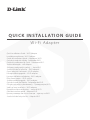 1
1
-
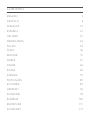 2
2
-
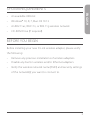 3
3
-
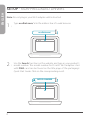 4
4
-
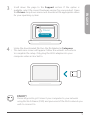 5
5
-
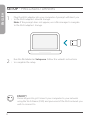 6
6
-
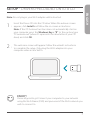 7
7
-
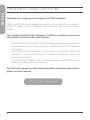 8
8
-
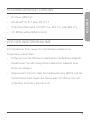 9
9
-
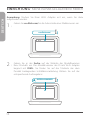 10
10
-
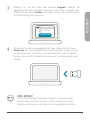 11
11
-
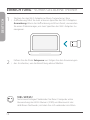 12
12
-
 13
13
-
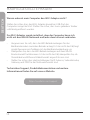 14
14
-
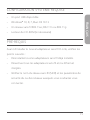 15
15
-
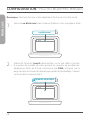 16
16
-
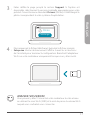 17
17
-
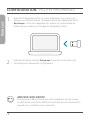 18
18
-
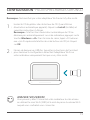 19
19
-
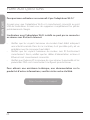 20
20
-
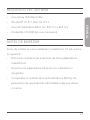 21
21
-
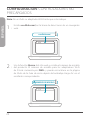 22
22
-
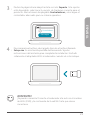 23
23
-
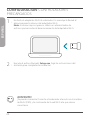 24
24
-
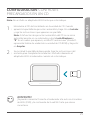 25
25
-
 26
26
-
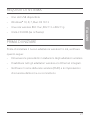 27
27
-
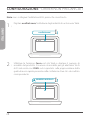 28
28
-
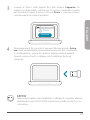 29
29
-
 30
30
-
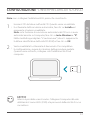 31
31
-
 32
32
-
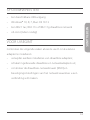 33
33
-
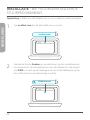 34
34
-
 35
35
-
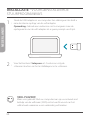 36
36
-
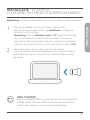 37
37
-
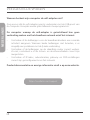 38
38
-
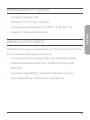 39
39
-
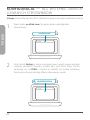 40
40
-
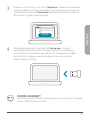 41
41
-
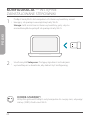 42
42
-
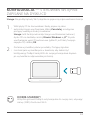 43
43
-
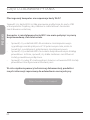 44
44
-
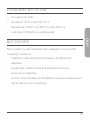 45
45
-
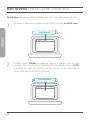 46
46
-
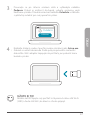 47
47
-
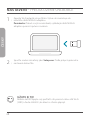 48
48
-
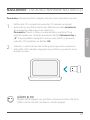 49
49
-
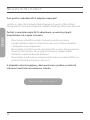 50
50
-
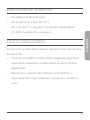 51
51
-
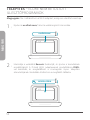 52
52
-
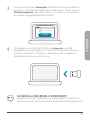 53
53
-
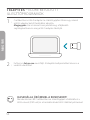 54
54
-
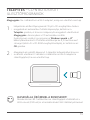 55
55
-
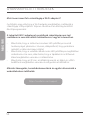 56
56
-
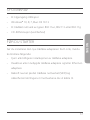 57
57
-
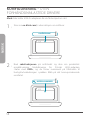 58
58
-
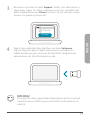 59
59
-
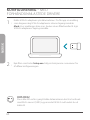 60
60
-
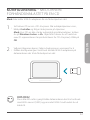 61
61
-
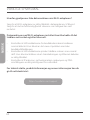 62
62
-
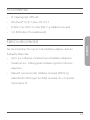 63
63
-
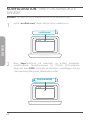 64
64
-
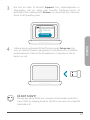 65
65
-
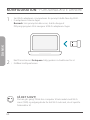 66
66
-
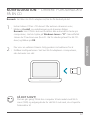 67
67
-
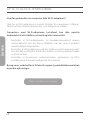 68
68
-
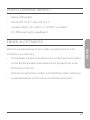 69
69
-
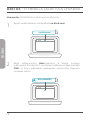 70
70
-
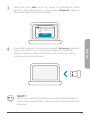 71
71
-
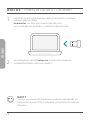 72
72
-
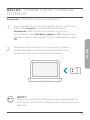 73
73
-
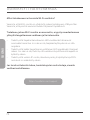 74
74
-
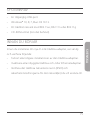 75
75
-
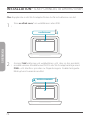 76
76
-
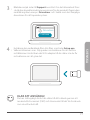 77
77
-
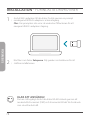 78
78
-
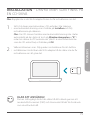 79
79
-
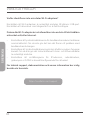 80
80
-
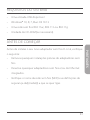 81
81
-
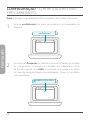 82
82
-
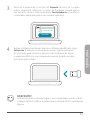 83
83
-
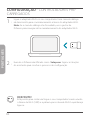 84
84
-
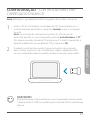 85
85
-
 86
86
-
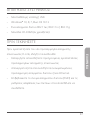 87
87
-
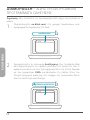 88
88
-
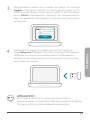 89
89
-
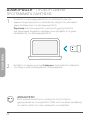 90
90
-
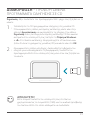 91
91
-
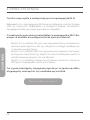 92
92
-
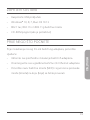 93
93
-
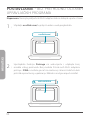 94
94
-
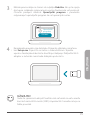 95
95
-
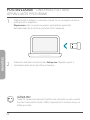 96
96
-
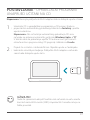 97
97
-
 98
98
-
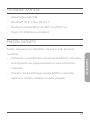 99
99
-
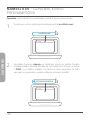 100
100
-
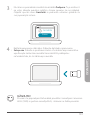 101
101
-
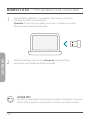 102
102
-
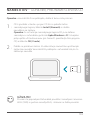 103
103
-
 104
104
-
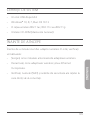 105
105
-
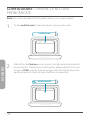 106
106
-
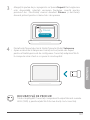 107
107
-
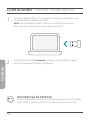 108
108
-
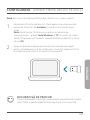 109
109
-
 110
110
-
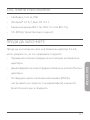 111
111
-
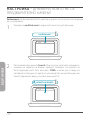 112
112
-
 113
113
-
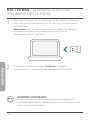 114
114
-
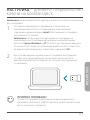 115
115
-
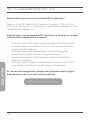 116
116
-
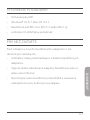 117
117
-
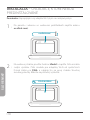 118
118
-
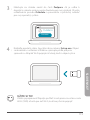 119
119
-
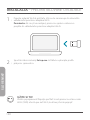 120
120
-
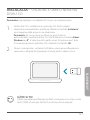 121
121
-
 122
122
-
 123
123
D-Link DWA-172 Quick Installation Manual
- Categoría
- Enrutadores
- Tipo
- Quick Installation Manual
en otros idiomas
- français: D-Link DWA-172
- italiano: D-Link DWA-172
- English: D-Link DWA-172
- Deutsch: D-Link DWA-172
- Nederlands: D-Link DWA-172
- português: D-Link DWA-172
- slovenčina: D-Link DWA-172
- dansk: D-Link DWA-172
- polski: D-Link DWA-172
- čeština: D-Link DWA-172
- svenska: D-Link DWA-172
- suomi: D-Link DWA-172
- română: D-Link DWA-172
Otros documentos
-
Belkin F5D8053EA Manual de usuario
-
Conceptronic C300RU V3 Manual de usuario
-
Belkin N Wireless Manual de usuario
-
 US Robotics USR5421 Guía de instalación
US Robotics USR5421 Guía de instalación
-
Approx APPUSB300 Guía del usuario
-
 US Robotics MAXg USR5421 Manual de usuario
US Robotics MAXg USR5421 Manual de usuario
-
Linksys WUSB6300 Guía del usuario
-
Belkin ADAPTATEUR USB SANS FIL N1 #F5D8051FR El manual del propietario
-
 US Robotics MAXg USR5461 Manual de usuario
US Robotics MAXg USR5461 Manual de usuario
-
Philips CPWUA054 El manual del propietario